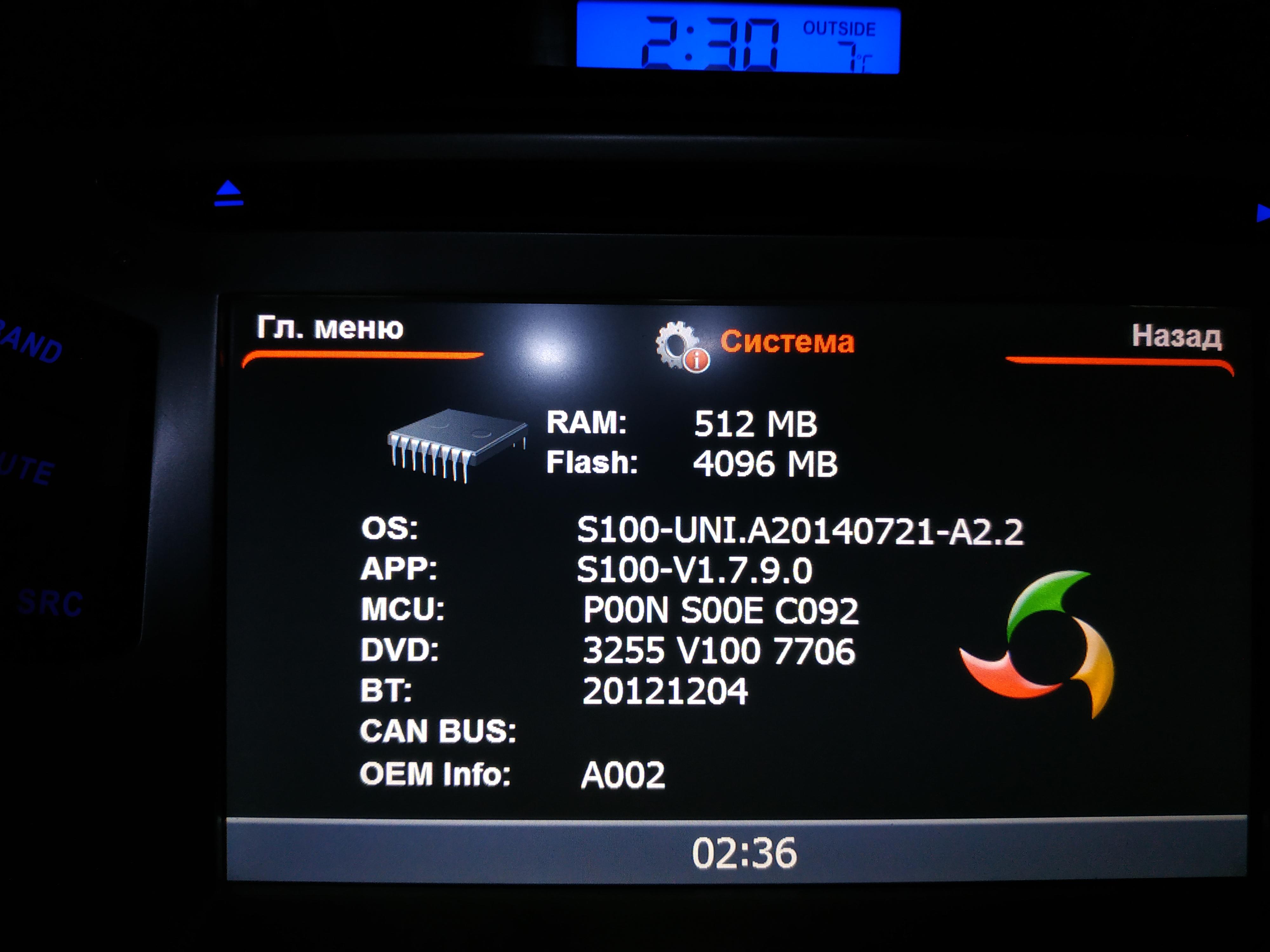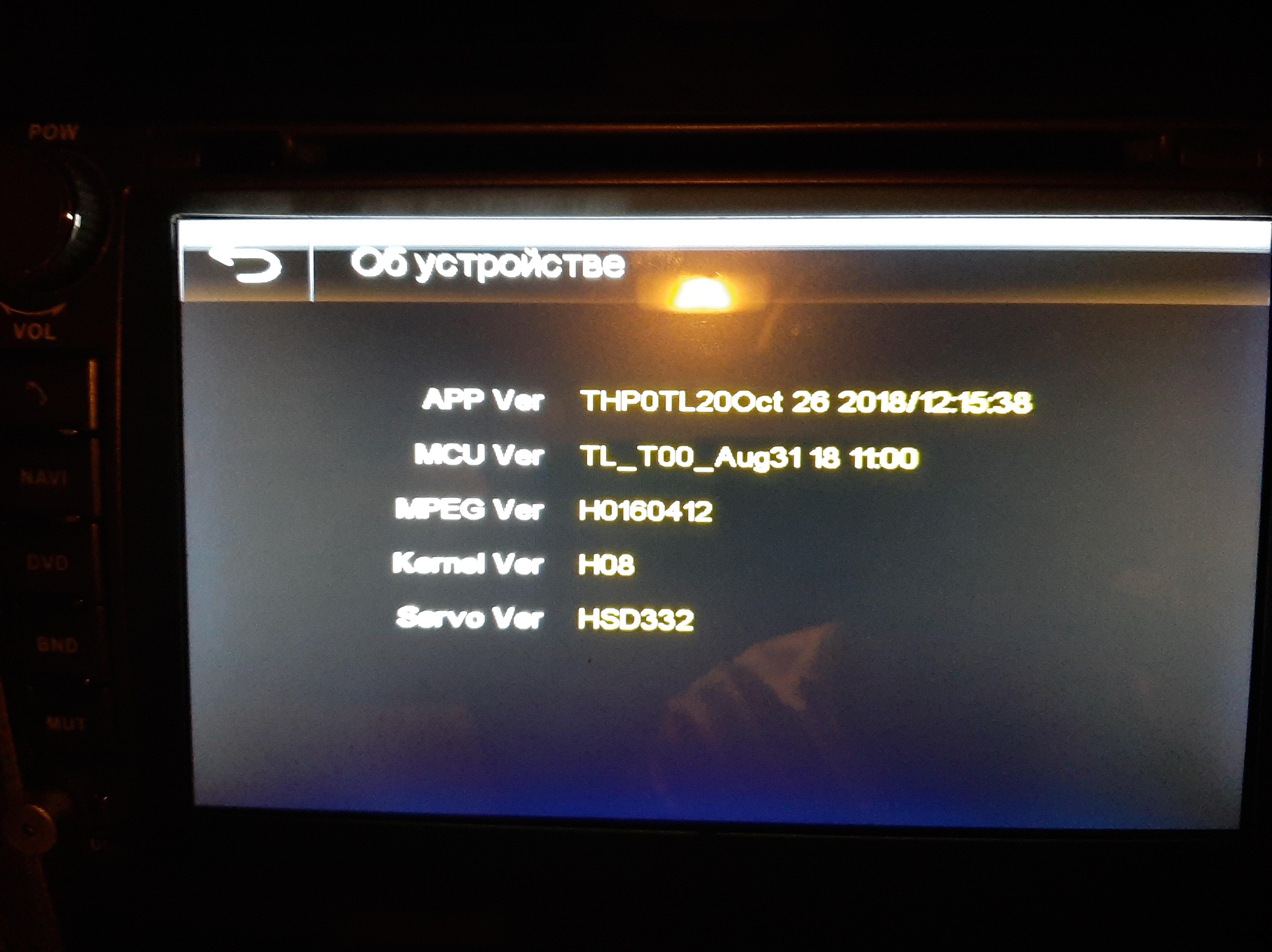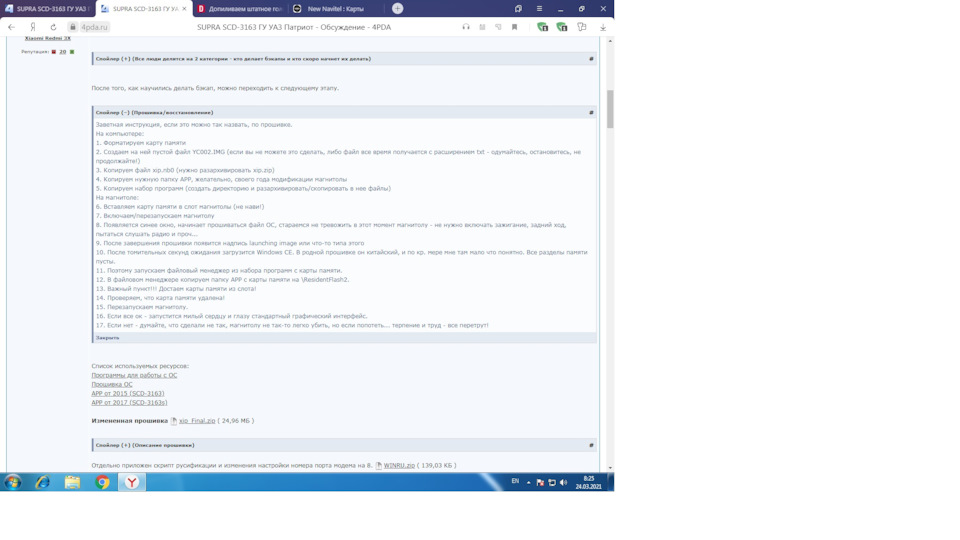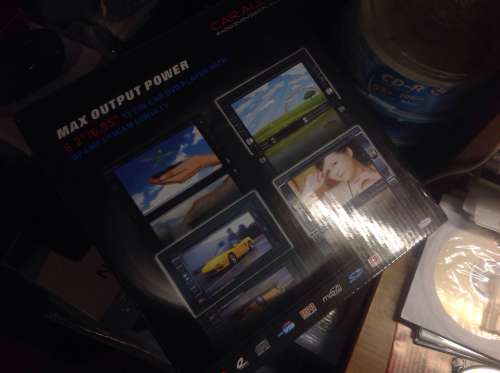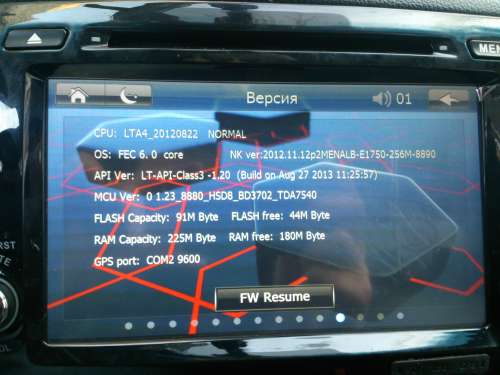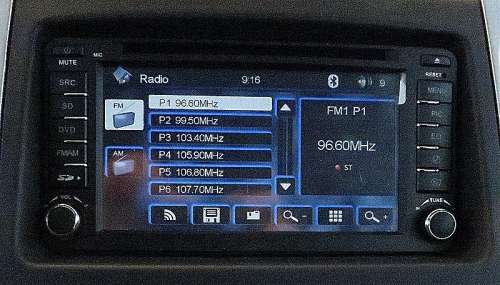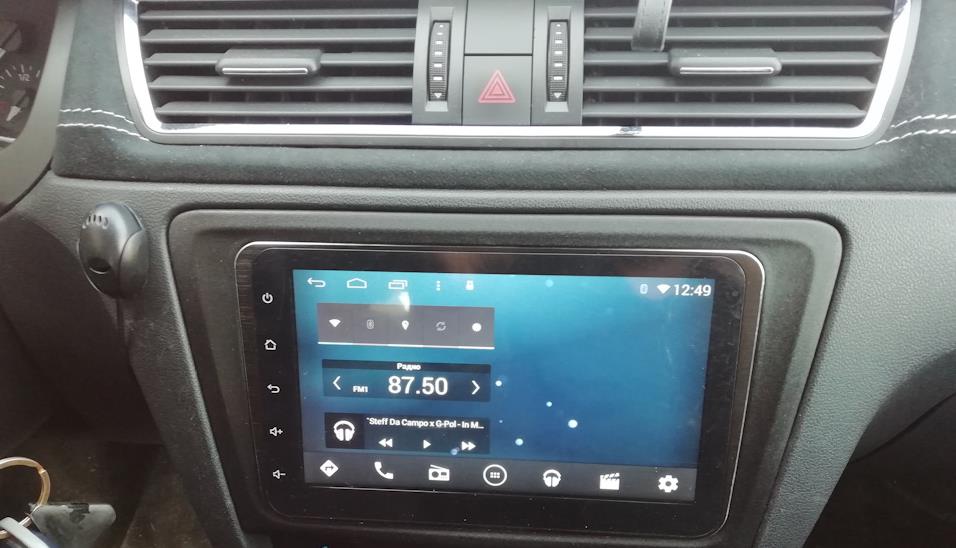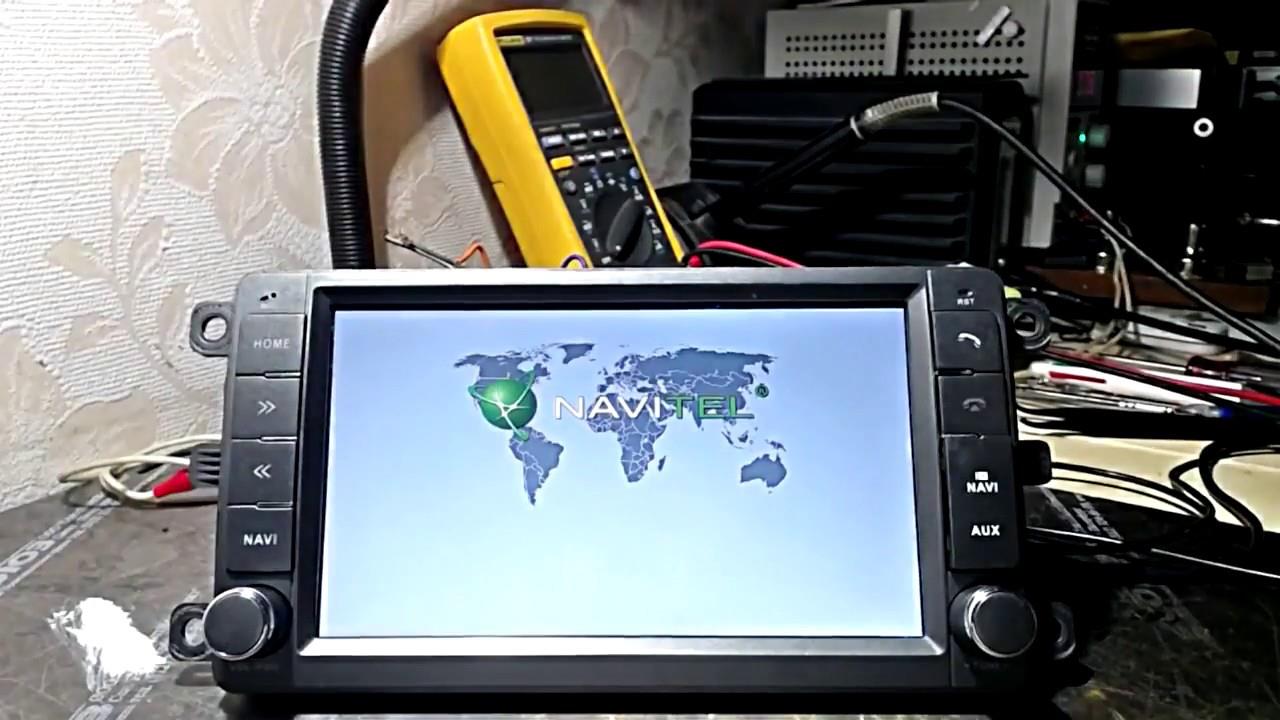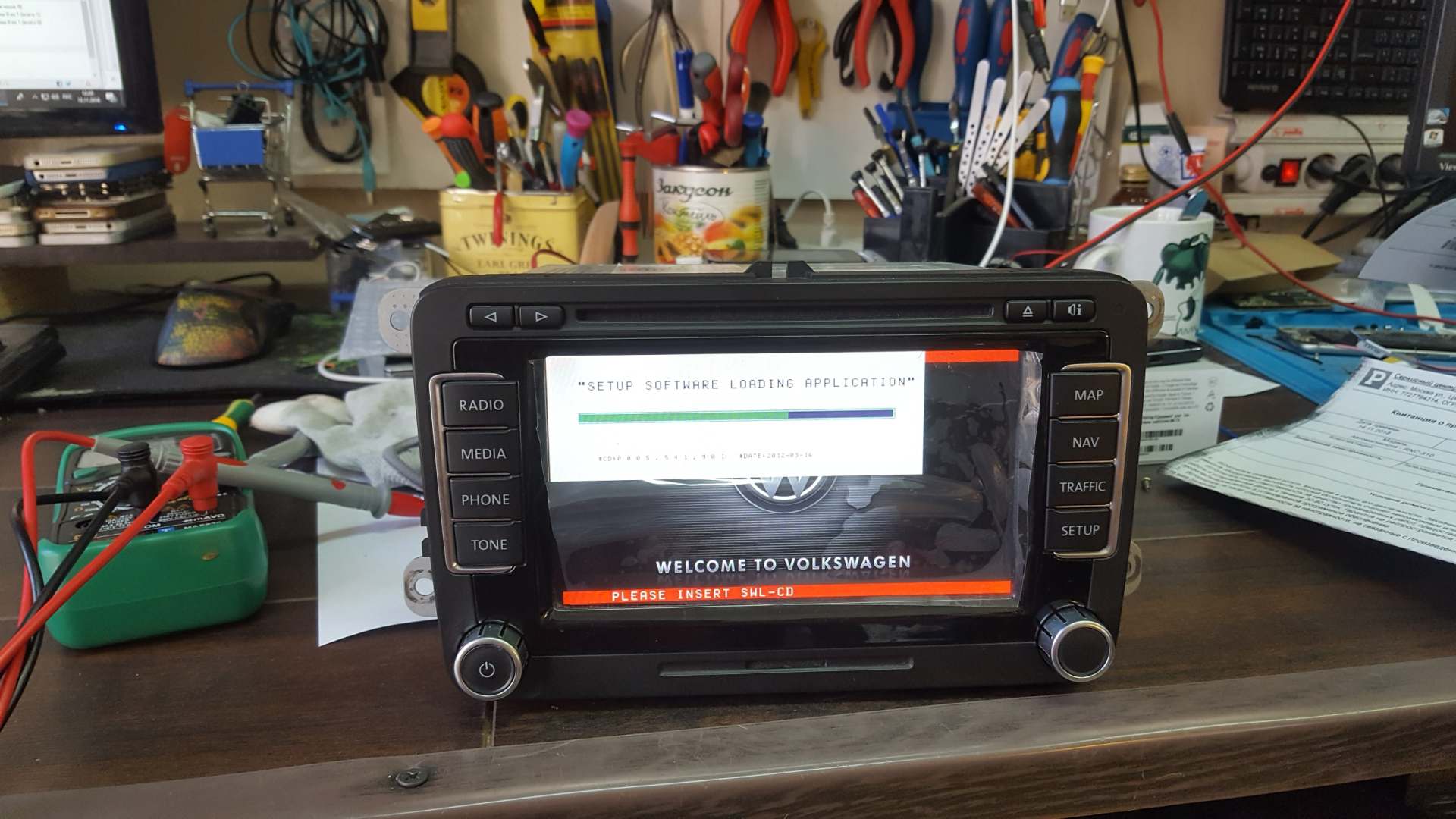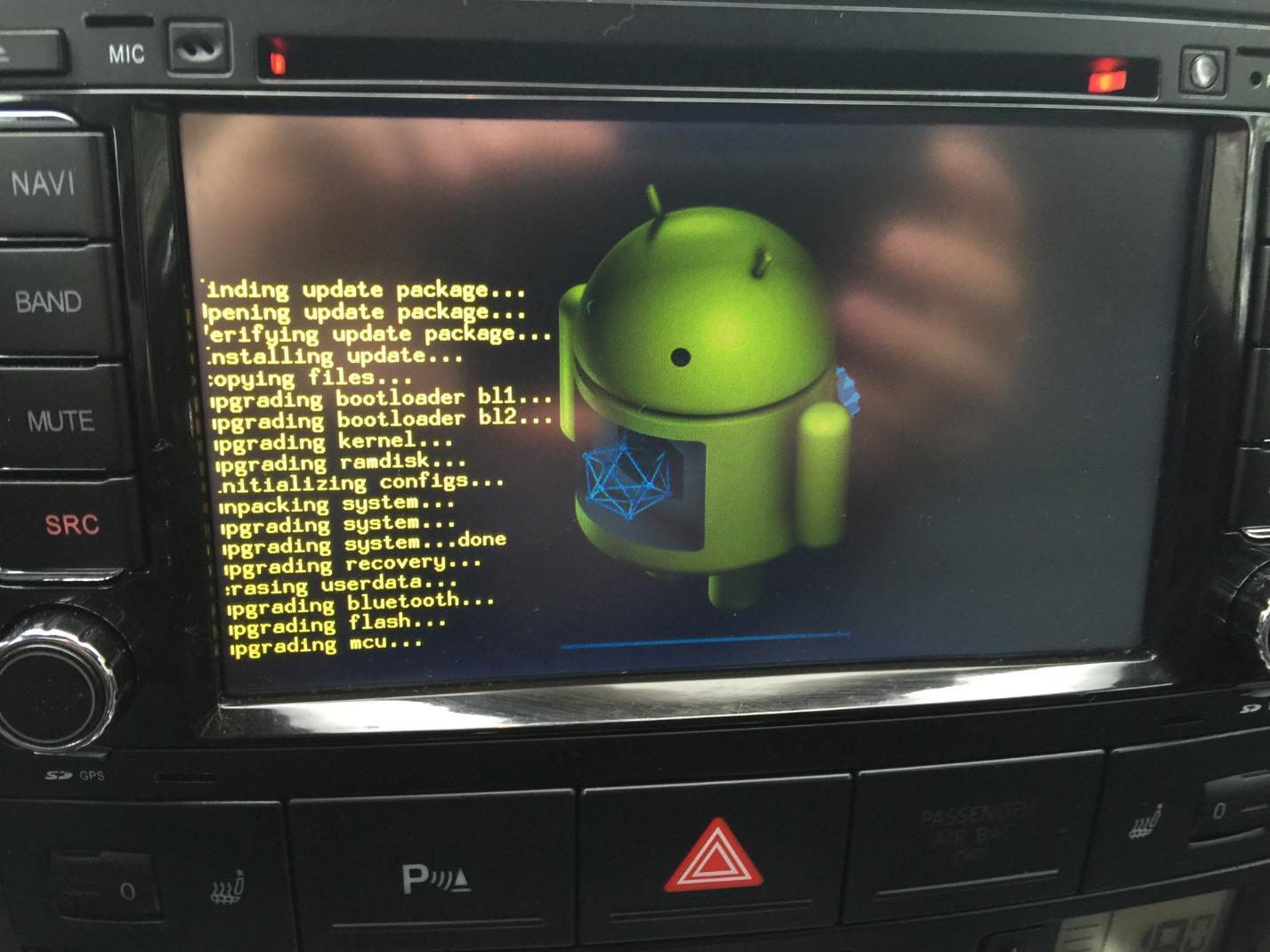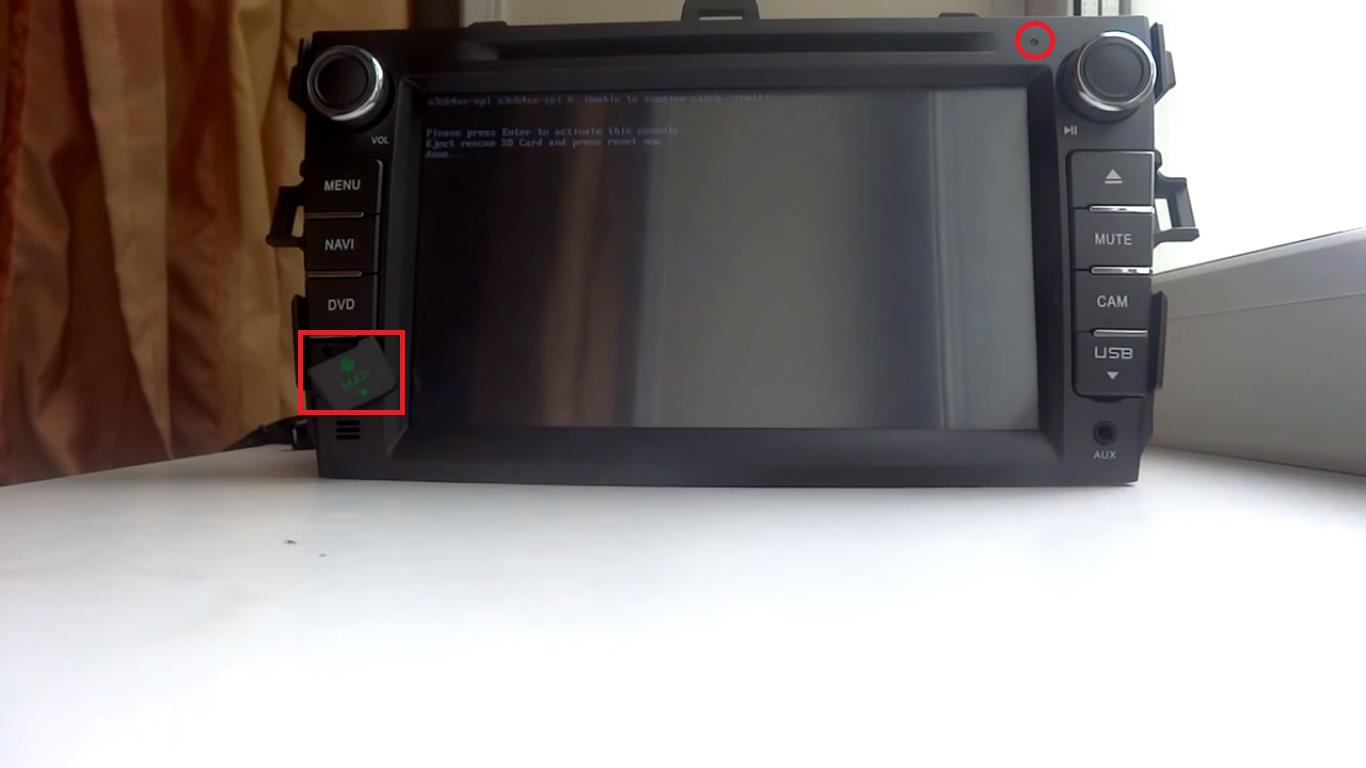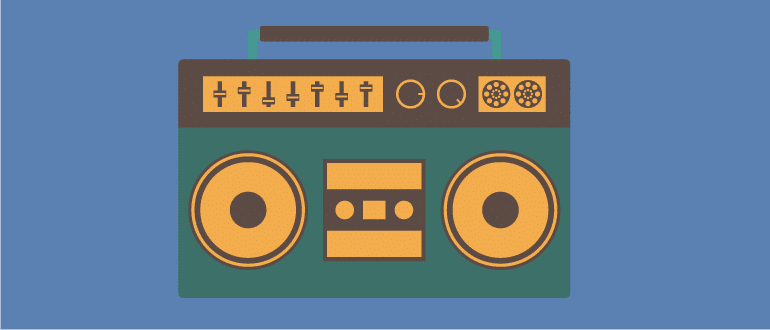Установка Андроид 4.0.3.
Создаем загрузочную SD карту на Windows.
1. Скачиваем SD-Flasher
2. Скачиваем Android 4.0.3
3. Создаем, в удобном для вас месте папку.
Например: «SD».
4. Распаковать «SD-Flasher» и «Android 4.0.3″в папку «SD».
5. Запускаем от имени администратора «SD-Flasher»
6. В окошке выбираем «Min210/Tini210»
7. Вставляем SD карту в слот компа.
8. В строке «Image File to Fuse» выбрать путь к файлу «SD/make_upgrade_sd/u-boot_udsd.bin’
9. Нажимаем кнопку «Scan»
10. Отмечаем SD карту и нажимаем кнопку «ReLayout»
После завершения мы должны увидеть:
«Relayouting, please wait…
1 Total, 1 Succeeded, 0 Failed»
11. Далее, отмечаем SD карту и нажимаем кнопку «Scan»
12. После завершения, отмечаем SD карту и нажимаем кнопку «Fuse»
После завершения мы должны увидеть:
«Fusing…
u-boot Image
1 Total, 1 Succeeded, 0 Failed, 0 Skipped»
Наша загрузочная SD карта готова.
Создать на ней папку «winca» прошивку положить в папку во внутрь ! .
Прошивка должна находится внутри папки «winca»
Извлекаем SD карту из компьютера и вставляем в GPS слот.
Перезагружаем ГУ.
Установка WinCe 6.0
Создаем загрузочную SD карту на Windows.
Первым делом обязательно и необходимо использовать SD карту 1 Гб. Несколько неудачных манипуляций показали, что SD карты большего объема некорректно работают после создания загрузочной области. Все внешние накопители кроме нашей SD карты лучше отключить на время. (На Win 7 и др. запускаем от имени администратора через эмуляцию Win XP)
0. Распаковываем архив в корень диска (C:\SDBOOT)
1. Форматируем карту в FAT32
2. Запускаем SDBOOT.exe
— SD Drive — указываем нашу SD карту.
— Image flie to fuse — выбираем загрузочную область, файл в папке SDBOOT с названием SDBOOT_bootimage.nb0
— Нажимаем START.
3. Качаем прошивку.
4. Распаковав ее, в корне должен лежать файл Update.xml.
5. Далее, на компе запускаем файл SetUpdateXML-EN.exe. Если его в этой прошивке нету, то можно его взять из любой другой прошивки. Эта программка отвечает за конфигурацию установщика под ваш автомобиль. Выскакивает окошко.
6. В блоке «options» галочки везде стоят — оставляем все как есть.
7. В окошке «machine» выбираем номер НАШЕГО автомобиля.
8. ЛСД тип оставил по умолчанию, ТВ модуль — тоже. AMP choise по умолчанию будет «in» — его и оставил — это выбор используемого усилителя — внутреннего или внешнего.
9. Язык ставим русский.
10. Все остальное можно оставить как есть, потом будет возможность поменять все в меню.
11. Жмем ОК, файл сохраняется.
12. После успешного создания загрузочной области копируем на SD карту нашу прошивку.
13. Далее всё по стандартной процедуре. Вставляем карту с слот для GPS. Включаем ГУ. Ждем окончания.
ВНИМАТЕЛЬНО! Если при создании загрузочной области выпала ошибка, флешку придется форматировать повторно. Если после успешного создания загрузочной области флешка просит отформатировать — делаем «БЫСТРОЕ форматирование». Далее копируем прошивку на карту. Если после включения ничего не происходит и аппарат так и находится в состоянии «кирпича» пробуем повторно через RESET.
Также, если прошивка не подцепляется — то пробуем вставить / изъять диск из дисковода; для некоторых устройств S100 для старта загрузки с подготовленной карты нужно зажать кнопки SRS & MUTE (они подсвечены были) и потом нажать RESET
SD-Flasher — yadi.sk/d/WzMPV3fhENEgS
Android 4.0.3 — yadi.sk/d/6Fx5KUTJEKrCq
SDBOOT — drive.google.com/file/d/0…YyfT3cFpKVXFVSzJLdTg/edit
Прошивки WinCe — 4pna.com/showpost.php?p=415257&postcount=2
SetUpdateXML-EN.exe — docs.google.com/uc?authus…FVSzJLdTg&export=download
Материалы взяты с сайта 4pna.com и проверены мною лично.
В наше время автомагнитолы имеют все большую функциональность и возможности, но иногда хочется чего-то большего. Если у вас имеется старая магнитола на базе операционной системы Windows CE и вы хотите обновить ее до Андроид, то наше пошаговое руководство поможет вам выполнить эту задачу.
Перепрошивка магнитолы с Windows CE на Android может значительно расширить ее функциональные возможности. Вы сможете установить различные приложения, использовать навигационные программы, просматривать видео, слушать музыку и многое другое.
Перед началом процесса перепрошивки необходимо убедиться, что вы имеете правильный аппарат и подготовить необходимые инструменты и программы. Важно также ознакомиться с инструкцией и прочитать отзывы пользователей, чтобы избежать возможных проблем и ошибок.
Содержание
- Требования к перепрошивке магнитолы с Windows CE на Android
- Подготовка к перепрошивке магнитолы
- Загрузка и установка необходимых программ
- Подключение магнитолы к компьютеру
- Резервное копирование данных
- Перепрошивка магнитолы с помощью программы
- Проверка и настройка перепрошитой магнитолы
- Шаг 1: Проверьте работу новой операционной системы
- Шаг 2: Настройте параметры звука
- Шаг 3: Подключите свои аккаунты
- Шаг 4: Установите нужные приложения
- Шаг 5: Настройте интерфейс и персонализируйте устройство
- Восстановление резервных данных на перепрошитой магнитоле
Требования к перепрошивке магнитолы с Windows CE на Android
| 1. | Магнитола должна быть совместима с Android-прошивкой. Перед процессом перепрошивки стоит убедиться, что на официальном сайте производителя магнитолы предоставлены Android-прошивки для данной модели. |
| 2. | Проверить версию Windows CE. Некоторые магнитолы могут иметь специфическую версию Windows CE, которая может оказаться несовместимой с Android-прошивкой. Перед перепрошивкой стоит убедиться, что версия Windows CE совпадает с рекомендованной производителем. |
| 3. | Сохранить все важные данные. Перед перепрошивкой необходимо сделать резервную копию всех важных данных, хранящихся на магнитоле. Процесс перепрошивки может стереть все данные, включая настройки и сохраненные файлы. |
| 4. | Зарядить аккумулятор магнитолы. Чтобы избежать проблем во время перепрошивки, аккумулятор магнитолы должен быть полностью заряжен. Это позволит избежать случайного отключения магнитолы во время процесса. |
| 5. | Подготовить необходимые материалы. Перед началом процесса перепрошивки необходимо загрузить необходимые файлы, такие как Android-прошивка, инструменты для перепрошивки и драйверы, с официального сайта производителя магнитолы. |
Учитывая эти требования, можно успешно выполнить перепрошивку магнитолы с Windows CE на Android и получить доступ к новым функциям и возможностям операционной системы Android.
Подготовка к перепрошивке магнитолы
- Сделайте резервную копию всех данных, хранящихся во встроенной памяти магнитолы, на внешний накопитель или компьютер. Это поможет избежать потери важной информации.
- Ознакомьтесь с инструкцией производителя магнитолы и операционной системы Android, чтобы быть в курсе всех особенностей и требований процесса перепрошивки.
- Убедитесь, что у вас есть все необходимые материалы и инструменты: скачанный образ операционной системы Android, специализированное программное обеспечение для перепрошивки, usb-кабель для подключения магнитолы к компьютеру.
- Проверьте, что ваша магнитола имеет достаточно свободного места для установки новой операционной системы Android. Возможно, вам потребуется освободить некоторое пространство, удалив неиспользуемые приложения или файлы.
- Убедитесь, что ваша магнитола полностью заряжена, чтобы обеспечить стабильность питания во время процесса перепрошивки.
- Отключите антивирусное программное обеспечение на компьютере, чтобы предотвратить его вмешательство в процесс перепрошивки.
После выполнения этих шагов вы будете готовы приступить к перепрошивке магнитолы с Windows CE на Android.
Загрузка и установка необходимых программ
Для перепрошивки магнитолы с Windows CE на Android, необходимо установить несколько программ:
- SP Flash Tool – это инструмент для прошивки устройств на базе процессора MediaTek;
- Драйверы USB для вашей магнитолы;
- Android-прошивку, предназначенную специально для вашей модели магнитолы.
Для загрузки SP Flash Tool вы можете найти ссылку на официальном сайте разработчика. После загрузки установите программу на свой компьютер.
Драйверы USB для вашей магнитолы можно найти на официальном сайте ее производителя. Найдите и загрузите подходящие драйверы для вашей модели магнитолы, а затем установите их на свой компьютер.
Android-прошивку также необходимо найти на официальном сайте производителя вашей магнитолы. Обратите внимание, что прошивка должна быть специально предназначена для вашей модели магнитолы. Загрузите прошивку и сохраните ее на компьютере.
Подключение магнитолы к компьютеру
Для того чтобы перепрошить магнитолу с Windows CE на Android, необходимо подключить ее к компьютеру. Для этого следуйте указанным ниже инструкциям:
- Возьмите USB-кабель, который подходит для подключения магнитолы к компьютеру.
- Осмотрите магнитолу и найдите USB-порт.
- Вставьте конец USB-кабеля в USB-порт магнитолы.
- Возьмите другой конец USB-кабеля и вставьте его в свободный USB-порт компьютера.
- Убедитесь, что магнитола и компьютер включены.
- При подключении магнитолы к компьютеру может появиться окно с запросом драйверов для установки. В этом случае следуйте указаниям на экране и установите необходимые драйверы.
- Когда магнитола успешно подключится к компьютеру, вы можете начать процесс перепрошивки на Android.
Важно помнить, что каждая магнитола может иметь небольшие отличия в процессе подключения к компьютеру, поэтому необходимо обратиться к инструкции, предоставленной производителем магнитолы, если возникнут какие-либо сложности.
Резервное копирование данных
Перед перепрошивкой магнитолы с Windows CE на Android необходимо создать резервные копии всех данных, чтобы в случае возникновения проблем можно было вернуться к предыдущему состоянию устройства. В данном разделе приведены основные шаги по созданию резервной копии данных.
- Подготовьте внешний накопитель, на который будет производиться резервное копирование данных. Это может быть USB-накопитель или SD-карта.
- Подключите внешний накопитель к магнитоле и убедитесь, что он распознается системой.
- Откройте меню на магнитоле и найдите раздел «Настройки» или «Системные настройки».
- В разделе настроек найдите опцию «Резервное копирование и сброс» или подобную ей.
- Выберите опцию «Создать резервную копию данных» или подобную ей.
- Дождитесь окончания процесса создания резервной копии.
- Проверьте, что все данные успешно скопированы на внешний накопитель.
После создания резервной копии данных, вы можете приступить к перепрошивке магнитолы с Windows CE на Android, зная, что в случае неудачи вы сможете восстановить свои данные.
Перепрошивка магнитолы с помощью программы
Для перепрошивки магнитолы с Windows CE на Android вам понадобится использовать специальную программу, которая позволяет прошивать устройство. В данной статье мы рассмотрим процесс перепрошивки с помощью программы [название программы].
Перед тем как начать, убедитесь, что у вас есть следующие компоненты:
- Компьютер с операционной системой Windows
- USB-кабель для подключения магнитолы к компьютеру
- Файл прошивки Android для вашей магнитолы
Следуйте этим шагам, чтобы перепрошить магнитолу:
- Скачайте программу [название программы] на ваш компьютер и установите ее.
- Откройте программу и подключите магнитолу к компьютеру с помощью USB-кабеля.
- В программе выберите опцию «Прошивка устройства».
- Найдите и выберите файл прошивки Android, который вы скачали ранее.
- Нажмите кнопку «Прошить» и подождите, пока процесс прошивки завершится.
- После завершения прошивки отсоедините магнитолу от компьютера.
Теперь ваша магнитола должна быть перепрошита на Android. Вы можете подключить ее к автомобилю и наслаждаться новыми функциями и возможностями.
Проверка и настройка перепрошитой магнитолы
После того, как вы успешно перепрошили магнитолу с Windows CE на Android, настало время проверить работоспособность и настроить необходимые параметры.
Шаг 1: Проверьте работу новой операционной системы
Первым делом убедитесь, что перепрошивка прошла успешно и новая операционная система работает без проблем. Проверьте, открываются ли приложения, различные функции, например, навигация, радио, Bluetooth и так далее. Если вы столкнулись с какими-либо сбоями или неполадками, обратитесь к документации или форумам, чтобы найти решение.
Шаг 2: Настройте параметры звука
Настройка звука является важной частью использования перепрошитой магнитолы с Android. Убедитесь, что звук выставлен на оптимальную громкость и качество. Проверьте, работает ли звук как через автомобильные динамики, так и через подключенные наушники или внешние колонки. Если вам кажется, что звук искажается или не настроен правильно, можно попробовать настроить эквалайзер или другие аудиофункции в настройках системы.
Шаг 3: Подключите свои аккаунты
Чтобы в полной мере использовать функциональность Android, вам потребуется подключить свои аккаунты Google, Facebook, Twitter и другие, если необходимо. Войдите в соответствующие приложения и следуйте инструкциям для входа в свои аккаунты. Это позволит вам получить доступ к вашему электронной почте, контактам, календарю и другим сервисам, которые используются приложениями.
Шаг 4: Установите нужные приложения
Android предоставляет доступ к огромному количеству приложений через Google Play Маркет. После перепрошивки магнитолы вам потребуется установить приложения, которыми вы хотите пользоваться, например, музыкальные плееры, навигацию, мессенджеры и т.д. Откройте Google Play Маркет на вашей магнитоле, найдите нужные приложения через поиск или категории, скачайте и установите их на ваше устройство.
Шаг 5: Настройте интерфейс и персонализируйте устройство
Android предлагает множество способов настройки интерфейса и персонализации вашего устройства. Измените фоновое изображение, добавьте виджеты на рабочий стол, настроьте уведомления и многое другое. Откройте настройки устройства и изучите доступные опции для настройки.
Следуя этим шагам, вы сможете проверить и настроить вашу перепрошитую магнитолу с Android, чтобы использовать ее в полной мере и получить максимальное удовольствие от использования.
Восстановление резервных данных на перепрошитой магнитоле
После перепрошивки магнитолы может потребоваться восстановление резервных данных, чтобы вернуть настройки, музыку, контакты и другую информацию на устройство. В этом разделе мы рассмотрим, как выполнить восстановление резервных данных на магнитоле с операционной системой Android.
Шаг 1: Подключите магнитолу к компьютеру с помощью USB-кабеля.
Шаг 2: Откройте проводник на компьютере и найдите папку с резервными данными. Обычно она называется «Backup» или «Резервное копирование» и расположена на внутреннем хранилище магнитолы.
Шаг 3: Скопируйте папку с резервными данными на компьютер (например, на рабочий стол) с помощью команды копирования и вставки. Убедитесь, что копирование завершено успешно.
Шаг 4: Откройте новый проводник и найдите папку с резервными данными на перепрошитой магнитоле с операционной системой Android.
Шаг 5: Удалите содержимое этой папки с помощью команды удаления. Обратите внимание, что это действие необратимо, поэтому перед удалением убедитесь, что вы скопировали резервные данные на компьютер.
Шаг 6: Скопируйте папку с резервными данными с компьютера на перепрошитую магнитолу. Убедитесь, что копирование завершено успешно.
Шаг 7: Отключите магнитолу от компьютера и перезапустите ее. Ваши резервные данные должны быть восстановлены.
Теперь вы знаете, как восстановить резервные данные на перепрошитой магнитоле с операционной системой Android. Убедитесь, что вы следуете этим шагам внимательно и делаете резервные копии своей информации регулярно, чтобы предотвратить потерю данных.
Многие автолюбители сталкивались с проблемой устаревания программного обеспечения магнитолы в их автомобилях, работающих на базе Windows CE. У магнитолы с такой операционной системой обычно недостаточно мощности для современного функционала, поэтому ее обновление до Android может быть лучшим решением. К счастью, существует пошаговая инструкция, которая поможет вам перепрошить вашу магнитолу с Windows CE на Android без особых затрат и усилий.
Перепрошивка магнитолы с Windows CE на Android не только увеличит ее функционал, но и откроет новые возможности для вас. Вы сможете установить приложения из Google Play Market, использовать навигацию, обновляться до последних версий ПО и получать новые функции, которые доступны только на Android. В то же время, следует отметить, что процесс перепрошивки может быть сложным и требовать определенных знаний и навыков, поэтому важно внимательно следовать инструкции и быть внимательным на каждом шагу.
Перед тем, как начать процесс перепрошивки, вам потребуется определенное программное обеспечение и инструменты. Вам понадобится кабель для подключения магнитолы к компьютеру, а также программное обеспечение для перепрошивки. Обновление магнитолы с Windows CE на Android — это сложный процесс, и важно быть готовым к возможным проблемам и неуспехам. Однако, если вы следуете инструкциям, процесс перепрошивки может быть успешным и привести к улучшению работы вашей магнитолы.
Содержание
- Подготовка к перепрошивке
- Проверьте модель магнитолы и версию Windows CE
- Подготовка прошивки Android
- Скачайте последнюю версию прошивки Android
- Создание загрузочной флешки
- Форматируйте флешку и установите загрузчик
- Установка Android на магнитолу
Подготовка к перепрошивке
Перед началом процесса перепрошивки магнитолы со Windows CE на Android необходимо выполнить несколько шагов подготовки. Эти шаги помогут вам избежать ошибок и проблем в процессе прошивки. Вот что нужно сделать:
| Шаг | Описание |
| 1 | Создайте резервную копию своих данных |
| 2 | Зарядите магнитолу полностью или подключите ее к источнику питания |
| 3 | Убедитесь, что у вас есть доступ к Интернету |
| 4 | Скачайте необходимую прошивку для вашей модели магнитолы |
| 5 | Соберите необходимые инструменты: microSD-карту, кардридер, компьютер |
| 6 | Отключите все подключенные устройства от магнитолы |
| 7 | Прочитайте инструкцию по перепрошивке от производителя магнитолы |
После выполнения всех вышеперечисленных шагов можно приступить к перепрошивке магнитолы с Windows CE на Android.
Перед началом процесса перепрошивки магнитолы с Windows CE на Android, важно убедиться в ее модели и версии операционной системы.
- Определите модель магнитолы, обычно эта информация указана на лицевой панели или на задней стороне устройства.
- Выясните версию операционной системы Windows CE, которая установлена на магнитоле. Для этого необходимо зайти в настройки магнитолы и найти раздел «О магнитоле» или «О системе».
- Удостоверьтесь, что на модели магнитолы возможно установить Android, так как не все магнитолы поддерживают данную операционную систему. Для этого можно посмотреть информацию на официальном сайте производителя или прочитать отзывы пользователей, которые уже выполнили подобную процедуру.
Когда вы будете уверены в модели магнитолы и версии Windows CE, вы готовы к следующему этапу процесса перепрошивки.
Подготовка прошивки Android
Прежде чем перепрошивать магнитолу с Windows CE на Android, необходимо подготовить прошивку Android, которую мы будем устанавливать на устройство. В этом разделе мы рассмотрим несколько важных шагов, которые помогут вам выполнить эту задачу.
Шаг 1: Скачайте прошивку Android с надежного источника. Обратите внимание на версию прошивки и убедитесь, что она подходит для вашего устройства.
Шаг 2: Распакуйте скачанную прошивку. Это может потребовать использования архиватора, такого как WinRAR или 7-Zip. Распакуйте все файлы и сохраните их в удобном для вас месте на компьютере.
Шаг 3: Установите необходимые инструменты. Для перепрошивки магнитолы вам понадобится Android Debug Bridge (ADB) и Fastboot. Вы можете найти эти инструменты в составе Android SDK или скачать их отдельно.
Шаг 4: Подготовьте магнитолу к перепрошивке. Отключите ее от питания и подключите к компьютеру с помощью USB-кабеля. Затем включите магнитолу в режиме загрузчика (bootloader). Каждая модель магнитолы может иметь свою комбинацию кнопок для входа в режим загрузчика — обратитесь к инструкции, прилагаемой к вашему устройству.
Шаг 5: Установите драйверы для магнитолы. Перед тем как продолжить, убедитесь, что на вашем компьютере установлены необходимые драйверы. Многие магнитолы требуют драйверы, чтобы быть распознанными компьютером.
Шаг 6: Подключите магнитолу к компьютеру. После установки драйверов подключите магнитолу к компьютеру с помощью USB-кабеля. Убедитесь, что ваш компьютер распознает магнитолу и успешно подключается к ней.
Шаг 7: Загрузите прошивку на магнитолу. Откройте ADB и выполните команду fastboot flash system [путь к прошивке]. Замените [путь к прошивке] на путь к вашей загруженной прошивке. Дождитесь завершения процесса.
Поздравляю, ваша прошивка Android успешно загружена на магнитолу! Теперь вы можете перепрошить ее с Windows CE на Android и наслаждаться новыми возможностями операционной системы.
Скачайте последнюю версию прошивки Android
Для перепрошивки магнитолы с Windows CE на Android вам потребуется последняя версия прошивки операционной системы Android. Эта прошивка должна быть совместима с вашей магнитолой и обеспечивать стабильную работу устройства.
Вы можете найти последнюю версию прошивки на официальном веб-сайте производителя магнитолы или на специализированных форумах, посвященных перепрошивке устройств. Обратите внимание, что загрузка прошивки с ненадежных источников может повлечь за собой неправильную работу устройства или даже его полную неработоспособность.
Перед загрузкой прошивки убедитесь, что она соответствует модели вашей магнитолы и операционной системе Android. Внимательно изучите документацию, предоставленную производителем, чтобы получить дополнительные сведения о процессе прошивки и совместимых версиях операционной системы.
Когда вы найдете подходящую версию прошивки Android для вашей магнитолы, загрузите ее на компьютер или ноутбук. Удостоверьтесь, что у вас имеется надежное подключение к интернету, чтобы предотвратить ошибки при загрузке и обеспечить успешное скачивание последней версии прошивки.
Важно помнить, что прошивка – это ответственная операция, которая может повлечь за собой потерю данных или неработоспособность устройства. Поэтому перед выполнением процедуры перепрошивки рекомендуется создать резервную копию всех важных данных на магнитоле.
Примечание: Перед загрузкой и установкой прошивки Android тщательно ознакомьтесь с инструкциями, предоставленными производителем магнитолы. Неправильная прошивка может привести к полной неработоспособности вашего устройства.
Создание загрузочной флешки
Перепрошивка магнитолы с Windows CE на Android начинается с создания загрузочной флешки, на которой будет расположена новая операционная система. Следуйте этим шагам, чтобы успешно создать загрузочную флешку:
1. Подготовьте флеш-накопитель со свободным пространством не менее 2 ГБ. Если на нем есть данные, скопируйте их в безопасное место, так как весь контент на флешке будет удален.
2. Загрузите образ Android операционной системы, предназначенный специально для вашей модели магнитолы. Обычно этот образ представляет собой ZIP-архив. Скачайте его на свой компьютер и извлеките файлы из архива.
3. Вставьте флешку в компьютер и откройте проводник. Выполните форматирование флешки в файловую систему FAT32. Убедитесь, что выбрана опция «Быстрое форматирование».
4. Откройте распакованный образ Android операционной системы и скопируйте все его файлы и папки на флешку. Убедитесь, что все файлы скопированы полностью и без ошибок.
5. После завершения копирования файлов безопасно извлеките флешку из компьютера.
Теперь у вас есть загрузочная флешка с новой операционной системой Android, готовая к перепрошивке вашей магнитолы с Windows CE. В следующем разделе мы расскажем, как выполнить процесс перепрошивки с помощью этой флешки.
Форматируйте флешку и установите загрузчик
Перед установкой новой ОС Android необходимо отформатировать флешку, чтобы подготовить ее для загрузки системы. Для этого выполните следующие шаги:
- Сохраните все данные с флешки на компьютере. Форматирование флешки удалит все файлы и папки на ней, поэтому необходимо предварительно сохранить всю нужную информацию на компьютере, чтобы ее не потерять.
- Подключите флешку к компьютеру. Вставьте флешку в свободный USB-порт компьютера.
- Откройте программу для форматирования флешек. Для форматирования флешки можно использовать стандартную программу «Диспетчер дисков» (Disk Management) в операционной системе Windows. Щелкните правой кнопкой мыши по иконке «Мой компьютер» на рабочем столе, выберите «Управление» и перейдите в раздел «Управление дисками».
- Выберите флешку в списке дисков. В разделе «Управление дисками» найдите флешку с соответствующим объемом и щелкните правой кнопкой мыши по ее иконке.
- Выберите опцию «Форматировать». В контекстном меню выберите опцию «Форматировать» и укажите необходимые параметры форматирования, такие как файловая система (рекомендуется FAT32) и объем аллокированного пространства.
- Нажмите «ОК» и подтвердите начало форматирования. После установки параметров форматирования нажмите кнопку «ОК» и подтвердите начало операции. Форматирование может занять некоторое время, в зависимости от скорости флешки.
- Загрузите и установите загрузчик Android. После форматирования флешки можно приступить к установке загрузчика для ОС Android. Для этого загрузите соответствующий загрузчик с официального сайта производителя или из другого надежного источника.
- Скопируйте загрузчик на флешку. Распакуйте загрузчик, если это необходимо, и скопируйте его файлы на отформатированную флешку. Убедитесь, что файлы в корневой директории флешки, чтобы загрузчик смог правильно их обработать.
Обратите внимание, что процесс установки новой ОС Android на магнитолу может различаться в зависимости от модели устройства. Перед выполнением всех вышеуказанных шагов проверьте инструкцию, предоставленную производителем магнитолы для конкретной модели.
Установка Android на магнитолу
В этом разделе мы рассмотрим пошаговую инструкцию по установке операционной системы Android на магнитолу с Windows CE.
Перед началом процесса установки убедитесь, что у вас есть следующие необходимые компоненты:
| 1. | Флэш-накопитель (USB-флэшка) емкостью не менее 4 ГБ. |
| 2. | Файлы установки Android для вашей модели магнитолы. Они могут быть загружены с официального сайта производителя. |
| 3. | USB-кабель для подключения магнитолы к компьютеру. |
| 4. | Компьютер с операционной системой Windows XP, 7, 8 или 10. |
После того как вы подготовили все необходимые компоненты, приступаем к установке Android на магнитолу:
- Скачайте файлы установки Android для вашей модели магнитолы с официального сайта производителя.
- Разархивируйте скачанные файлы на компьютере.
- Подключите магнитолу к компьютеру с помощью USB-кабеля.
- Скопируйте файлы установки Android на подготовленный флэш-накопитель.
- Вставьте флэш-накопитель с файлами установки Android в магнитолу.
- Настройте магнитолу на загрузку с флэш-накопителя. Подробные инструкции можно найти в руководстве пользователя.
- Перезагрузите магнитолу и дождитесь завершения процесса установки Android.
- После завершения установки Android, отключите магнитолу от компьютера и перезагрузите ее.
- Настройте и наслаждайтесь новой операционной системой Android на вашей магнитоле!
Обратите внимание, что процесс установки Android может немного отличаться в зависимости от модели магнитолы. Перед началом установки рекомендуется ознакомиться с руководством пользователя вашей магнитолы и инструкциями на официальном сайте производителя.
35
Сообщ.
7
Пользователи
0
Понравилось
13.8 Тыс.
Просмотры
(@max)
Admin
Присоединился: 7 лет назад
Сообщ.: 374
Обновление / переход с WinCE на Android 4 или с Android 2.3 на 4.0
Внимание, все операции вы делаете на свой страх и риск. Процедура при кажущейся простоте, довольно таки опасная и может вывести из строя головное устройство.
- Первым делом нужно подготовить карту памяти microSD, отформатировав ее в FAT 32.
- Далее карту памяти нужно сделать загрузочной с помощью приложения Flasher.exe и связанным с ней файлом make_upgrade_sd.rar
Для этого скачиваем оба файла и размещаем в созданной папке cd в корне диска С или на рабочем столе. В пути к файлам не должны встречаться русские буквы и символы. Прошивку так же копируем в папку cd. Дальнейшие действия очень наглядно продемонстрированы на видео которое находится под инструкцией.
Процесс обновления прошивки:
- Вставляем карту памяти в слот GPS и включаем автомагнитолу.
Начнется автоматически процесс обновления. Внимание! Процесс может затянуться, рекомендуется завести двигатель во избежание прерывания процесса прошивки из-за севшего аккумулятора и т.д. - После завершения обновления, система напишет что нужно изъять карту памяти. Обязательно дождаться этой строки.
- Важно! После включения питания автомагнитола может не сразу начать прошивку (черный экран), может показаться что ничего не происходит, не прерываем ! Ждем 5-7 минут. Видеоинструкция по подготовке загрузочный карты памяти для дальнейшего обновления прошивки WINCA S100 / S150.
База обновлений для Winca S150
(@Аноним)
Присоединился: 1 секунда назад
Сообщ.: 0
Здравствуйте! Возможна ли установка winca s150 android на данное устройство с фото? Или не потянет? И что можете предложить сами? Данная прошивка зависает в последнее время и периодически не реагирует на нажатия.
(@max)
Admin
Присоединился: 7 лет назад
Сообщ.: 374
Здравствуйте! Да переход на прошивку S150 возможен.
(@Аноним)
Присоединился: 1 секунда назад
Сообщ.: 0
Забыл упомянуть авто — Avante MD
(@Аноним)
Присоединился: 1 секунда назад
Сообщ.: 0
Доброго! В примере по земене прошивки с S100 на S150 было сказано про конфигурацию — папка config. Эта конфигурация индивидуальна, или общая для всех авто и всей линейки S100? У меня Winca С353 S100, авто Кашкай 2014. Мне нужно искать обязательно под С353 прошивку или подойдет для Ниссана общая?
(@max)
Admin
Присоединился: 7 лет назад
Сообщ.: 374
Конфиг индивидуален для каждой шгу.
(@Аноним)
Присоединился: 1 секунда назад
Сообщ.: 0
Здравствуйте, возможен ли переход на winca s150 android? Если нет подскажите какую прошивку лучше поставить. Автомобиль ssangyong new actyon. Спасибо!
(@Аноним)
Присоединился: 1 секунда назад
Сообщ.: 0
Здравствуйте! у меня такая проблема. звук есть громкость работает нет изображения. прошивка зависает.
(@Аноним)
Присоединился: 1 секунда назад
Сообщ.: 0
I want i228 please help me
(@Аноним)
Присоединился: 1 секунда назад
Сообщ.: 0
Здравствуйте, выражаю Вам свое уважение. С часто периодичностью перестает реагировать экран; звук с usb носителя пропадает; обрывается bluetooth соединение и т.п. Обращаюсь к Вам с просьбой о помощи, в оказании содействия по обновлению ПО с ссылкой или названием проходящего ПО (какое подходит? Есть ли возможность установить андроид (хотелось бы)? S150?)
Параметры ШГУ:
OS: S100-UNI.A201140721-A2.2
APP: S100-V1.7.9.0
MCU: P0NN S00E C056
DVD: 3200 V100 7706
BT: ZH_2014/11/26_V07
OEM info: A002
Заранее благодарю.
(@Аноним)
Присоединился: 1 секунда назад
Сообщ.: 0
Здравствуйте, хочу попробовать андроид на данной ШГУ. Установлена на Toyota Corolla 2014 г. Возможно ли это и где найти прошивку? На коробке написано C307I
(@max)
Admin
Присоединился: 7 лет назад
Сообщ.: 374
(@Аноним)
Присоединился: 1 секунда назад
Сообщ.: 0
(@Аноним)
Присоединился: 1 секунда назад
Сообщ.: 0
Здравствуйте, подскажите пожалуйста, можно ли прошить данную магнитолу на андроид?
(@Аноним)
Присоединился: 1 секунда назад
Сообщ.: 0
Доброго всем. Нужна прошивка c S100 на S150. ГУ Winca S100 C148, авто форд эксплорер 2008 г/в. В таблице прошивок позиция с148 неактивна. Спасибо.
Особенности прошивки китайских магнитол
Не всегда исходные функции купленной техники идеально подходят. Китайские магнитолы – не исключение. Поможет их улучшить так называемая перепрошивка. Как и для любой современной техники, для них доступны обновления от производителя. Чтобы пользоваться другими, более модными функциями новый аппарат покупать чаще всего не надо.

Что такое прошивка и как это работает
Практически вся современная техника обладает чем-то вроде сознания. Это программы, которые встроены в её память. Перепрошивка – это изменение сознания техники, её программ, порой весьма весомое. Прошивки бывают легальными и нелегальными.
Если модель техники новая, к ней обязательно постоянно разрабатывают легальные прошивки с хорошими, лучшими, современными функциями. Если в программном обеспечении модели был допущен недочёт, и ошибка попала в массовое производство, что, увы, бывает, исправить её помогает также прошивка.
Благодаря прошивке не надо постоянно тратить лишние деньги на новый аппарат, нервничать, что у кого-то буквально через месяц появилась модель с потрясающими функциями и недавняя покупка уже никуда не годится. Ни производителям, ни покупателям лишние затраты не нужны – это понятно. Мешать изобретателям так часто создавать что-то новое тоже никто не собирается. Техника долгое время прослужит, при этом будет соответствовать моде. Когда же аппарат объективно устарел, производство обновлений и прошивок прекращается и человеку предлагается пользоваться тем, что есть или же купить новый аппарат.
Официальные обновления и прошивки доступны всем людям совершенно бесплатно и их легко найти на сайте производителя, на сайтах-партнёрах. Помимо официальных обновлений и прошивок, вниманию всех, кто хочет абгрейдить технику, иногда предлагаются самодельные версии программистов-любителей. Возникает вопрос – насколько это законно, надо ли ими пользоваться?
Легальное, нелегальное — интеллектуальная собственность
Купив себе технику, человек получает все права на её использование по назначению и не по назначению, будь то китайские магнитолы или швейцарские часы. Нарушением закона будет использование техники с целью причинения вреда имиджу производителя или в целях нарушения общественного порядка. То есть, владелец техники может скачать и установить как лицензионное, так и не лицензионное программное обеспечение. Любая понравившаяся прошивка может быть использована.
Незаконно изготавливать и распространять подделки, неофициальные копии, видоизменённые варианты. Даже человек, который изобрёл данную программу, является обладателем патента на изобретение, обладателем авторских прав и это подтверждено документально, должен соблюдать договорённости с производителем, использующим изобретение для массового производства. Если используется нелицензионная прошивка, фирменный сервисный центр откажет в бесплатном ремонте.
Где скачать обновление или прошивку
Скачать прошивку китайских магнитол проще всего с официального сайта производителя. Обычно на нём можно выбрать родной язык и понять смысл всего, что написано. Если нужное попалось на глаза, надо загрузить файл, сохранить на карте памяти, при помощи которой информация попадёт на автомагнитолу. Останется только обновить функции, программы и опции. Если же на сайте производителя ничего подходящего не нашлось, а такое, увы, бывает, поможет поиск.
На сайтах-партнёрах, таких, к примеру, как 4PDA.ru много новостей и интересного софта для китайских магнитол. Заглянуть сюда будет не лишним. На 4PDA в разделе форум, например, много информации о прошивках для китайских магнитол. Изучив его подробно и внимательно, легко найти нужное, а главное – лицензионное. Здесь собрано большое количество ссылок для скачивания, ознакомления, инструкции, советы, фото.
Китайские автомагнитолы на Андроиде
Универсальная операционная система Android установлена и в смартфонах, и в планшетах, и в телевизорах, и в китайских магнитолах – практически везде. В ближайшее время Android планируют использовать также для создания роботов, для создания автомобилей. Он хорошо подходит для машиностроения. Android сразу покорил своей рациональностью. У него мало конкурентов сегодня. Такое доминирование упрощает работу с техникой, исключает конфликты программ. Но о монополии речь не идёт. Андроид легко находит общий язык с другими операционными системами. Однако прошивка нужна только та, которая разработана для этой операционной системы.
Windows CE 6.0, к примеру — конкурент, а не союзник, её часто называют ещё WinCE. Windows CE 6.0 является самостоятельной платформой. Её выпуском занимается другой производитель. Для китайских магнитол на базе платформы Windows CE 6.0 подойдут одни прошивки, а для китайских магнитол на базе Андроида – другие.
При этом следует отличать Windows CE от Windows CE 6.0, к примеру. WinCE, Win CE 5.0 и Win CE 6.0 — это разные версии платформы одного производителя. У них разные проблемы, достоинства и недостатки. В Win CE 5.0 может не работать навигация, в Win CE 6.0 — навигация и проигрыватель, к примеру. Навигация восстановится после загрузки одного обновления, а навигация и проигрыватель – после загрузки другого или двух. Прошивка китайской магнитолы Windows CE и прошивка китайской магнитолы Windows CE 6.0 – это продукт для платформы WinCE, но не для Андроид.
Если перепутать, можно испортить имеющуюся операционную систему. Здесь нужна внимательность. Платформу WinCE можно заменить на платформу Андроид.
Китайская магнитола 2 DIN очень проста в использовании. Магнитола 2 DIN включает хороший набор опций: DVD/CD, GPS навигацию, Wi-Fi, радио и другие. Купив авто, можно обнаружить в нём 2 DIN, а можно и купить 2 DIN для него. Эта магнитола базируется на системе Андроид и найти к ней обновления не составит труда. Прошивка китайской магнитолы на Андроиде – всегда несложная задача. Нет смысла менять 2 DIN на что-то другое пока есть обновления и прошивка.
Прошивка китайской магнитолы 2 DIN, это несложная задача.
Для получения хороших результатов надо:
- Найти и скачать обновление.
- Сохранить его на карте памяти.
- Подключить карту памяти к магнитоле.
- Нажать кнопку «ресет».
- Включит магнитолу.
- Подождать, пока прошивка загрузится и установится.
- Перезагрузить магнитолу, нажав «ресет».
- Включить и подождать, пока загрузятся рабочие параметры.
- Выполнить калибровку дисплея.
Всё, новая прошивка установлена, магнитола готова к использованию.
Доброе время суток.Помогите оживить китаскую автомагнитолу Pioneer DA-623G(624),после неудачной попытки установить альтернативное меню.Из всего осталось только при подаче питания на экране светится логотип и и загрузочная строка дошедшая доконца и все.Кнопки кроме выгрузки диска не реагируют.Рестарт приводит к томуже состоянию.Извлечение и замена SD карты -результат прежний.Как или с попощью чего можно установить или востановить прошивку?ПОМОГИТЕ -очень прошу…..
Николай, починил магнитолу?
У меня такая же проблема.
Мне, как раз, необходимо «подлечить» свою магнитолу. Думал, обращаться к специалисту, но оказывается это не так уж и сложно. буду пробовать, главное что-бы она потом вообще включилась у меня)
магнитола MP-362 нужна прошивка, помогите пожалуйста.
Помогите с прошивкой на магнитолу 7020g
Магнитола swat ahr 5180,как её прошить,плейлист маркет не работает и тд из за не лецинзированного андроид 6.1
Магнитола на Андроиде 6.1 не лицензия,поэтому плеймаркет и хром не работает скорость низкая с лагами и тормозами есть лицензия андроид прошивка на swat ahr 5180
После прошивки mcu китайская магнитола 6.1 перестала реагировать, вообще не включается, черный экран, как можно востановить??
Здравствуйте ! мне подарили навигатор на системе Windows СЕ. я использовал его некоторое время а потом она перестала работать зависла . сейчас она не включается зависла на загрузке . что мне делать и как его перепрощить ? помогите пожалуйста. кто может помочь?
Зайдите на форум 4PDA найдите там «Обновление прошиви в WIN CE » там всё понятно и доступно , я действовал по инструкции и всё получилось .
Источник
АВТОПОЛИС › Блог › Прошивка головного устройства MyDean S100 с WINCe на Android и обратно
Установка Андроид 4.0.3.
Создаем загрузочную SD карту на Windows.
1. Скачиваем SD-Flasher
2. Скачиваем Android 4.0.3
3. Создаем, в удобном для вас месте папку.
Например: «SD».
4. Распаковать «SD-Flasher» и «Android 4.0.3″в папку «SD».
5. Запускаем от имени администратора «SD-Flasher»
6. В окошке выбираем «Min210/Tini210»
7. Вставляем SD карту в слот компа.
8. В строке «Image File to Fuse» выбрать путь к файлу «SD/make_upgrade_sd/u-boot_udsd.bin’
9. Нажимаем кнопку «Scan»
10. Отмечаем SD карту и нажимаем кнопку «ReLayout»
После завершения мы должны увидеть:
«Relayouting, please wait…
1 Total, 1 Succeeded, 0 Failed»
11. Далее, отмечаем SD карту и нажимаем кнопку «Scan»
12. После завершения, отмечаем SD карту и нажимаем кнопку «Fuse»
После завершения мы должны увидеть:
«Fusing…
u-boot Image
1 Total, 1 Succeeded, 0 Failed, 0 Skipped»
Наша загрузочная SD карта готова.
Создать на ней папку «winca» прошивку положить в папку во внутрь ! .
Прошивка должна находится внутри папки «winca»
Извлекаем SD карту из компьютера и вставляем в GPS слот.
Перезагружаем ГУ.
Установка WinCe 6.0
Создаем загрузочную SD карту на Windows.
Первым делом обязательно и необходимо использовать SD карту 1 Гб. Несколько неудачных манипуляций показали, что SD карты большего объема некорректно работают после создания загрузочной области. Все внешние накопители кроме нашей SD карты лучше отключить на время. (На Win 7 и др. запускаем от имени администратора через эмуляцию Win XP)
0. Распаковываем архив в корень диска (C:SDBOOT)
1. Форматируем карту в FAT32
2. Запускаем SDBOOT.exe
— SD Drive — указываем нашу SD карту.
— Image flie to fuse — выбираем загрузочную область, файл в папке SDBOOT с названием SDBOOT_bootimage.nb0
— Нажимаем START.
3. Качаем прошивку.
4. Распаковав ее, в корне должен лежать файл Update.xml.
5. Далее, на компе запускаем файл SetUpdateXML-EN.exe. Если его в этой прошивке нету, то можно его взять из любой другой прошивки. Эта программка отвечает за конфигурацию установщика под ваш автомобиль. Выскакивает окошко.
6. В блоке «options» галочки везде стоят — оставляем все как есть.
7. В окошке «machine» выбираем номер НАШЕГО автомобиля.
8. ЛСД тип оставил по умолчанию, ТВ модуль — тоже. AMP choise по умолчанию будет «in» — его и оставил — это выбор используемого усилителя — внутреннего или внешнего.
9. Язык ставим русский.
10. Все остальное можно оставить как есть, потом будет возможность поменять все в меню.
11. Жмем ОК, файл сохраняется.
12. После успешного создания загрузочной области копируем на SD карту нашу прошивку.
13. Далее всё по стандартной процедуре. Вставляем карту с слот для GPS. Включаем ГУ. Ждем окончания.
ВНИМАТЕЛЬНО! Если при создании загрузочной области выпала ошибка, флешку придется форматировать повторно. Если после успешного создания загрузочной области флешка просит отформатировать — делаем «БЫСТРОЕ форматирование». Далее копируем прошивку на карту. Если после включения ничего не происходит и аппарат так и находится в состоянии «кирпича» пробуем повторно через RESET.
Также, если прошивка не подцепляется — то пробуем вставить / изъять диск из дисковода; для некоторых устройств S100 для старта загрузки с подготовленной карты нужно зажать кнопки SRS & MUTE (они подсвечены были) и потом нажать RESET
Источник
Mazda 6 седан-баклажан › Бортжурнал › Прошивка ГУ под android 4.0.3 вместо WINCE на устройстве S100
В общем решился я тут разобраться с установкой Андрюшки на ГУ, вместо стрёмной и вечно тупящей WINCE. И у меня всё прекрасно получилось. Прилагаю подробную инструкцию для тех кто тоже хочеn себе установить Андроид вместо WINCE.
и програмка для подготовки SD-карты yadi.sk/d/WzMPV3fhENEgS
Создание загрузочной SD карты, под виндой:
1. Скачиваем SD-Flasher
2. Скачиваем Android 4.0.3
3. Создаем, в удобном для вас месте папку.
Например: «SD».
4. Распаковать «SD-Flasher» и «Android 4.0.3″в папку «SD».
5. Запускаем от имени администратора «SD-Flasher»
6. В окошке выбираем «Min210/Tini210»
7. Вставляем SD карту в слот компа.
8. В строке «Image File to Fuse» выбрать путь к файлу «SD/make_upgrade_sd/u-boot_udsd.bin’
9. Нажимаем кнопку «Scan»
10. Отмечаем SD карту и нажимаем кнопку «ReLayout»
После завершения мы должны увидеть:
«Relayouting, please wait…
1 Total, 1 Succeeded, 0 Failed»
11. Далее, отмечаем SD карту и нажимаем кнопку «Scan»
12. После завершения, отмечаем SD карту и нажимаем кнопку «Fuse»
После завершения мы должны увидеть:
«Fusing…
u-boot Image
1 Total, 1 Succeeded, 0 Failed, 0 Skipped»
Наша загрузочная SD карта готова.
Создать на ней папку «winca» прошивку положить в папку во внутрь ! .
Прошивка должна находится внути папки «winca»
Извлекаем SD карту из компьютера и вставляем в GPS слот.
Перезагружаем ГУ.
P/S. Можно попробовать установить более свежий андроид, но пока что я этим вопросом еще не заморачивался, но думаю что всё так же прекрасно установится и будет работать. На всё про всё ушло минут 30. Теперь наслаждаюсь отлично работающим майфуном. Всем удачи и ровных дорог! 😉
Источник
Содержание
- Обновление ПО ШГУ 20.183 (для WinCE)
- Восстанавливаем прошивку штатной магнитолы на WIN-CE
- Прошивка китайской магнитолы windows ce
- Прошивка головного устройства MyDean S100 с WINCe на Android и обратно
- Особенности прошивки китайских магнитол
- Что такое прошивка и как это работает
- Легальное, нелегальное — интеллектуальная собственность
- Где скачать обновление или прошивку
- Китайские автомагнитолы на Андроиде
Обновление ПО ШГУ 20.183 (для WinCE)
«ВСЕ, ЧТО ВЫ ДЕЛАЕТЕ СО СВОИМ ДЕВАЙСОМ, ВЫ ДЕЛАЕТЕ НА СВОЙ СТРАХ И РИСК!
ПРЕЖДЕ ЧЕМ ПЕРЕПРОШИВАТЬСЯ, ПОДУМАЙТЕ: А НУЖНО ЛИ ЭТО ВАМ?» — 4PDA©.
Внимание! Данная прошивка подходит только для ШГУ на WinCE!
(на всякий случай напишу — для ШГУ на Android данная прошивка не подходит!)
Новость о новой прошивке встретил на форуме — тут.
Алгоритм обновления отлично описан в оригинальном посте на форуме:
1. Скачиваем архив с прошивкой (примерно 1,7Gb).
2. Если у вас есть антивирус, вы должны деактивировать его, чтобы избежать проблем при распаковке файлов на SD (был случай).
3. После загрузки программного обеспечения разархивируйте его на пустой SD-диск. Там будет несколько файлов lgu, Aerith.exe и папку micom (в 183 папки нет) в корне SD.
4. При работающем двигателе автомобиля вставьте SD и дождитесь перезапуска магнитолы.
5. Появится программа обновления Aerith, показывающая «текущие» версии и ту, которая будет установлена.
6. Нажмите на кнопку «Обновить».
7. Подтвердите предупреждения и дождитесь окончания установки обновления.
8. Установка займет около 9 минут. Что-то, около 14 минут, если это сделано из версий до 20.166.
9. После установки магнитола перезагрузится.
10. Вынуть SD.
*Для проверки версии карты и ПО ШГУ нажать и удерживать клавишу «звездочка» на передней панели ШГУ, через 5 секунд вылезет окно с номерами версий:
Источник
Восстанавливаем прошивку штатной магнитолы на WIN-CE
Слетевшая прошивка довольно частая проблема на штатных магнитолах, не в каждой мастерской беруться за её восстановление, а если и беруться, то за данную процедуру просят довольно хорошую сумму. Якогда пытался найти кто сделает, просили 2-3 т.р., при этом гарантию, что получиться не давали, решил изучить эту тему и попытаться на свой страх и риск сделать всё сам.
В предыдущей теме www.drive2.ru/l/584996537021526712/ рассказывал что все получилось, восстановил прошивку и сменил логотип, после этого восстановил ещё несколько магнитол, но сам процесс не заснял.
Исправляю эту оплошность и прошу прощения у тех кто обращался в личку, что не не смог полноценно вам помочь.
СРАЗУ ПРЕДУПРЕЖДАЮ, ЕСЛИ РЕШИТЕ САМИ ПРОШИВАТЬ, ТО ДЕЛАЕТЕ ВСЕ НА СВОЙ СТРАХ И РИСК!
Ссылка откуда скачивал файлы и процесс восстановления.
1.4pda.to/forum/index.php?s…7671&st=860#entry68504731
2.4pda.to/forum/index.php?showtopic=627671
3.Ссылка по смене заставке и навителу.
uazpatriot.ru/forum/viewt…pic.php?t=35320&start=900
P/S-Файлы для скачивания в Ссылках доступны только на компе, с телефонов и планшетов не всегда к ним есть доступ для скачивания!
Скриншот описания как прошивать.
Кто все таки решил прошивать, читает дальше.
1.Берем любую SD карточку (подходит самая маленькая).
Источник
А и еще когда захожу в систем инфо просит пароль какой то из 4-х цифр который ни где не указон разгадать его тоже не получилось. К стати полазив по проводнику понял что работает это все видимо на виндусе CE не известно какой версии
Хайдукен всем.
Собсна тема аналогична с автором топика, но ГУ другое.
Авто киарио 2011
Голова link
Частично все работает. Ось winCE 6
Раньше зависал здесь, будучи еще владельцем ипака 2490б, но учетка безвозвратно утеряна.
Буду благодарен за совет, с головой на винце столкнулся впервые.
А ктонить в курсе как на этом звере Винду запустить? Ну дабы до ФС добраться, навигацию обновить.
ACV AVD-5100w имя ему.
ау, люди, здесь бывает хоть кто-нибудь?
похоже на сайт-призрак.. 🙁
ау, люди, здесь бывает хоть кто-нибудь?
похоже на сайт-призрак.. 🙁
Ну и если ОНО всё-таки на винде, то каким способом можно выйти на рабочий стол?
Штатные меню ничего, кроме некоторого минимального набора функций, не предлагают.
Навигации в этой «голове» нет. Разрешение экрана 800х480.
biglayner62
похоже интерфейс андроид.
name: GPSData
name: DSK1:
Disk size: 19.72 Mb 20676608 bytes
flashID: none
Write/Read test: Ok
Mapping: AVR Write: 2557 KB/s
AVR Read: 231 KB/s
Mapping time: 34 sec, 100 %
$GPGGA,171439.61,5609.5276,N,04412.8778,E,1,6,2.103,128.366,M,7.861,M,0,0*6B
$GPRMC,171439.61,A,5609.5276,N,04412.8778,E,0.000,54.506,300314,0,W,A*0F
$GPVTG,54.506,T,54.506,M,0.000,N,0.000,K,A*23
$D
Port: COM1:
Rate: 57600
$GPGGA,171441.61,5609.5276,N,04412.8778,E,1,7,1.976,128.366,M,7.861,M,0,0*6C
$GPRMC,171441.61,A,5609.5276,N,04412.8778,E,0.000,54.506,300314,0,W,A*00
$GPVTG,54.506,T,54.506,M,0.000,N,0.000,K,A*23
$D
Port: COM2:
Rate: 57600
$GPGGA,171444.61,5609.5276,N,04412.8778,E,1,6,2.102,128.366,M,7.861,M,0,0*60
$GPRMC,171444.61,A,5609.5276,N,04412.8778,E,0.000,54.506,300314,0,W,A*05
$GPVTG,54.506,T,54.506,M,0.000,N,0.000,K,A*23
$D
Port: COM3:
Rate: 57600
$GPGGA,171451.61,5609.5276,N,04412.8778,E,1,6,2.101,128.366,M,7.861,M,0,0*67
$GPRMC,171451.61,A,5609.5276,N,04412.8778,E,0.000,54.506,300314,0,W,A*01
$GPVTG,54.506,T,54.506,M,0.000,N,0.000,K,A*23
$D
String test: Ok
System date/time: 21:14:52 30.03.2014 (21:14:52, 2014-3-30)
Да и еще вопрос: Я правильно создал сообщение, что то не нашел как создать новую тему.
Источник
Прошивка головного устройства MyDean S100 с WINCe на Android и обратно
Установка Андроид 4.0.3.
Создаем загрузочную SD карту на Windows.
1. Скачиваем SD-Flasher
2. Скачиваем Android 4.0.3
3. Создаем, в удобном для вас месте папку.
Например: «SD».
4. Распаковать «SD-Flasher» и «Android 4.0.3″в папку «SD».
5. Запускаем от имени администратора «SD-Flasher»
6. В окошке выбираем «Min210/Tini210»
7. Вставляем SD карту в слот компа.
8. В строке «Image File to Fuse» выбрать путь к файлу «SD/make_upgrade_sd/u-boot_udsd.bin’
9. Нажимаем кнопку «Scan»
10. Отмечаем SD карту и нажимаем кнопку «ReLayout»
После завершения мы должны увидеть:
«Relayouting, please wait…
1 Total, 1 Succeeded, 0 Failed»
11. Далее, отмечаем SD карту и нажимаем кнопку «Scan»
12. После завершения, отмечаем SD карту и нажимаем кнопку «Fuse»
После завершения мы должны увидеть:
«Fusing…
u-boot Image
1 Total, 1 Succeeded, 0 Failed, 0 Skipped»
Установка WinCe 6.0
Создаем загрузочную SD карту на Windows.
Первым делом обязательно и необходимо использовать SD карту 1 Гб. Несколько неудачных манипуляций показали, что SD карты большего объема некорректно работают после создания загрузочной области. Все внешние накопители кроме нашей SD карты лучше отключить на время. (На Win 7 и др. запускаем от имени администратора через эмуляцию Win XP)
0. Распаковываем архив в корень диска (C:SDBOOT)
1. Форматируем карту в FAT32
2. Запускаем SDBOOT.exe
— SD Drive — указываем нашу SD карту.
— Image flie to fuse — выбираем загрузочную область, файл в папке SDBOOT с названием SDBOOT_bootimage.nb0
— Нажимаем START.
12. После успешного создания загрузочной области копируем на SD карту нашу прошивку.
13. Далее всё по стандартной процедуре. Вставляем карту с слот для GPS. Включаем ГУ. Ждем окончания.
ВНИМАТЕЛЬНО! Если при создании загрузочной области выпала ошибка, флешку придется форматировать повторно. Если после успешного создания загрузочной области флешка просит отформатировать — делаем «БЫСТРОЕ форматирование». Далее копируем прошивку на карту. Если после включения ничего не происходит и аппарат так и находится в состоянии «кирпича» пробуем повторно через RESET.
Также, если прошивка не подцепляется — то пробуем вставить / изъять диск из дисковода; для некоторых устройств S100 для старта загрузки с подготовленной карты нужно зажать кнопки SRS & MUTE (они подсвечены были) и потом нажать RESET
Источник
Особенности прошивки китайских магнитол
Не всегда исходные функции купленной техники идеально подходят. Китайские магнитолы – не исключение. Поможет их улучшить так называемая перепрошивка. Как и для любой современной техники, для них доступны обновления от производителя. Чтобы пользоваться другими, более модными функциями новый аппарат покупать чаще всего не надо.

Что такое прошивка и как это работает
Практически вся современная техника обладает чем-то вроде сознания. Это программы, которые встроены в её память. Перепрошивка – это изменение сознания техники, её программ, порой весьма весомое. Прошивки бывают легальными и нелегальными.
Если модель техники новая, к ней обязательно постоянно разрабатывают легальные прошивки с хорошими, лучшими, современными функциями. Если в программном обеспечении модели был допущен недочёт, и ошибка попала в массовое производство, что, увы, бывает, исправить её помогает также прошивка.
Благодаря прошивке не надо постоянно тратить лишние деньги на новый аппарат, нервничать, что у кого-то буквально через месяц появилась модель с потрясающими функциями и недавняя покупка уже никуда не годится. Ни производителям, ни покупателям лишние затраты не нужны – это понятно. Мешать изобретателям так часто создавать что-то новое тоже никто не собирается. Техника долгое время прослужит, при этом будет соответствовать моде. Когда же аппарат объективно устарел, производство обновлений и прошивок прекращается и человеку предлагается пользоваться тем, что есть или же купить новый аппарат.
Официальные обновления и прошивки доступны всем людям совершенно бесплатно и их легко найти на сайте производителя, на сайтах-партнёрах. Помимо официальных обновлений и прошивок, вниманию всех, кто хочет абгрейдить технику, иногда предлагаются самодельные версии программистов-любителей. Возникает вопрос – насколько это законно, надо ли ими пользоваться?
Легальное, нелегальное — интеллектуальная собственность
Купив себе технику, человек получает все права на её использование по назначению и не по назначению, будь то китайские магнитолы или швейцарские часы. Нарушением закона будет использование техники с целью причинения вреда имиджу производителя или в целях нарушения общественного порядка. То есть, владелец техники может скачать и установить как лицензионное, так и не лицензионное программное обеспечение. Любая понравившаяся прошивка может быть использована.
Незаконно изготавливать и распространять подделки, неофициальные копии, видоизменённые варианты. Даже человек, который изобрёл данную программу, является обладателем патента на изобретение, обладателем авторских прав и это подтверждено документально, должен соблюдать договорённости с производителем, использующим изобретение для массового производства. Если используется нелицензионная прошивка, фирменный сервисный центр откажет в бесплатном ремонте.
Где скачать обновление или прошивку
Скачать прошивку китайских магнитол проще всего с официального сайта производителя. Обычно на нём можно выбрать родной язык и понять смысл всего, что написано. Если нужное попалось на глаза, надо загрузить файл, сохранить на карте памяти, при помощи которой информация попадёт на автомагнитолу. Останется только обновить функции, программы и опции. Если же на сайте производителя ничего подходящего не нашлось, а такое, увы, бывает, поможет поиск.
На сайтах-партнёрах, таких, к примеру, как 4PDA.ru много новостей и интересного софта для китайских магнитол. Заглянуть сюда будет не лишним. На 4PDA в разделе форум, например, много информации о прошивках для китайских магнитол. Изучив его подробно и внимательно, легко найти нужное, а главное – лицензионное. Здесь собрано большое количество ссылок для скачивания, ознакомления, инструкции, советы, фото.
Китайские автомагнитолы на Андроиде
Универсальная операционная система Android установлена и в смартфонах, и в планшетах, и в телевизорах, и в китайских магнитолах – практически везде. В ближайшее время Android планируют использовать также для создания роботов, для создания автомобилей. Он хорошо подходит для машиностроения. Android сразу покорил своей рациональностью. У него мало конкурентов сегодня. Такое доминирование упрощает работу с техникой, исключает конфликты программ. Но о монополии речь не идёт. Андроид легко находит общий язык с другими операционными системами. Однако прошивка нужна только та, которая разработана для этой операционной системы.
Windows CE 6.0, к примеру — конкурент, а не союзник, её часто называют ещё WinCE. Windows CE 6.0 является самостоятельной платформой. Её выпуском занимается другой производитель. Для китайских магнитол на базе платформы Windows CE 6.0 подойдут одни прошивки, а для китайских магнитол на базе Андроида – другие.
При этом следует отличать Windows CE от Windows CE 6.0, к примеру. WinCE, Win CE 5.0 и Win CE 6.0 — это разные версии платформы одного производителя. У них разные проблемы, достоинства и недостатки. В Win CE 5.0 может не работать навигация, в Win CE 6.0 — навигация и проигрыватель, к примеру. Навигация восстановится после загрузки одного обновления, а навигация и проигрыватель – после загрузки другого или двух. Прошивка китайской магнитолы Windows CE и прошивка китайской магнитолы Windows CE 6.0 – это продукт для платформы WinCE, но не для Андроид.
Если перепутать, можно испортить имеющуюся операционную систему. Здесь нужна внимательность. Платформу WinCE можно заменить на платформу Андроид.
Китайская магнитола 2 DIN очень проста в использовании. Магнитола 2 DIN включает хороший набор опций: DVD/CD, GPS навигацию, Wi-Fi, радио и другие. Купив авто, можно обнаружить в нём 2 DIN, а можно и купить 2 DIN для него. Эта магнитола базируется на системе Андроид и найти к ней обновления не составит труда. Прошивка китайской магнитолы на Андроиде – всегда несложная задача. Нет смысла менять 2 DIN на что-то другое пока есть обновления и прошивка.
Прошивка китайской магнитолы 2 DIN, это несложная задача.
Для получения хороших результатов надо:
Всё, новая прошивка установлена, магнитола готова к использованию.
Николай, починил магнитолу?
У меня такая же проблема.
Мне, как раз, необходимо «подлечить» свою магнитолу. Думал, обращаться к специалисту, но оказывается это не так уж и сложно. буду пробовать, главное что-бы она потом вообще включилась у меня)
магнитола MP-362 нужна прошивка, помогите пожалуйста.
Помогите с прошивкой на магнитолу 7020g
Магнитола swat ahr 5180,как её прошить,плейлист маркет не работает и тд из за не лецинзированного андроид 6.1
Магнитола на Андроиде 6.1 не лицензия,поэтому плеймаркет и хром не работает скорость низкая с лагами и тормозами есть лицензия андроид прошивка на swat ahr 5180
После прошивки mcu китайская магнитола 6.1 перестала реагировать, вообще не включается, черный экран, как можно востановить??
Источник
Содержание
- АВТОПОЛИС › Блог › Прошивка головного устройства MyDean S100 с WINCe на Android и обратно
- Как прошить китайскую магнитолу на андроид
- Понятие о прошивке android и причины ее использования
- Зачем прошивать автомагнитолу
- Выбор прошивки — подбираем нужную версию
- Прошивка
- Этап 1 подготовка
- Этап 2 прошивка
- Тематическое видео
- Как прошить китайскую магнитолу своими руками
- Когда нужно перепрошивать устройство
- Где взять
- Как прошить автомагнитолу
- Как прошить автомагнитолу на Android
- Понятие о прошивке Android и причины ее использования
- Зачем прошивать автомагнитолу
- Подбираем нужную версию прошивки
- Прошивка через SD-карту
- Краткая пошаговая инструкция
- Как перепрошить магнитолу с windows ce на android
- Видео
АВТОПОЛИС › Блог › Прошивка головного устройства MyDean S100 с WINCe на Android и обратно
Установка Андроид 4.0.3.
Создаем загрузочную SD карту на Windows.
1. Скачиваем SD-Flasher
2. Скачиваем Android 4.0.3
3. Создаем, в удобном для вас месте папку.
Например: «SD».
4. Распаковать «SD-Flasher» и «Android 4.0.3″в папку «SD».
5. Запускаем от имени администратора «SD-Flasher»
6. В окошке выбираем «Min210/Tini210»
7. Вставляем SD карту в слот компа.
8. В строке «Image File to Fuse» выбрать путь к файлу «SD/make_upgrade_sd/u-boot_udsd.bin’
9. Нажимаем кнопку «Scan»
10. Отмечаем SD карту и нажимаем кнопку «ReLayout»
После завершения мы должны увидеть:
«Relayouting, please wait…
1 Total, 1 Succeeded, 0 Failed»
11. Далее, отмечаем SD карту и нажимаем кнопку «Scan»
12. После завершения, отмечаем SD карту и нажимаем кнопку «Fuse»
После завершения мы должны увидеть:
«Fusing…
u-boot Image
1 Total, 1 Succeeded, 0 Failed, 0 Skipped»
Установка WinCe 6.0
Создаем загрузочную SD карту на Windows.
Первым делом обязательно и необходимо использовать SD карту 1 Гб. Несколько неудачных манипуляций показали, что SD карты большего объема некорректно работают после создания загрузочной области. Все внешние накопители кроме нашей SD карты лучше отключить на время. (На Win 7 и др. запускаем от имени администратора через эмуляцию Win XP)
0. Распаковываем архив в корень диска (C:SDBOOT)
1. Форматируем карту в FAT32
2. Запускаем SDBOOT.exe
— SD Drive — указываем нашу SD карту.
— Image flie to fuse — выбираем загрузочную область, файл в папке SDBOOT с названием SDBOOT_bootimage.nb0
— Нажимаем START.
12. После успешного создания загрузочной области копируем на SD карту нашу прошивку.
13. Далее всё по стандартной процедуре. Вставляем карту с слот для GPS. Включаем ГУ. Ждем окончания.
ВНИМАТЕЛЬНО! Если при создании загрузочной области выпала ошибка, флешку придется форматировать повторно. Если после успешного создания загрузочной области флешка просит отформатировать — делаем «БЫСТРОЕ форматирование». Далее копируем прошивку на карту. Если после включения ничего не происходит и аппарат так и находится в состоянии «кирпича» пробуем повторно через RESET.
Также, если прошивка не подцепляется — то пробуем вставить / изъять диск из дисковода; для некоторых устройств S100 для старта загрузки с подготовленной карты нужно зажать кнопки SRS & MUTE (они подсвечены были) и потом нажать RESET
Источник
Как прошить китайскую магнитолу на андроид
Сейчас операционную систему Android применяют не только в планшетных компьютерах и смартфонах, но и во многих других устройствах. Одни из устройств, где очень часто можно встретить ОС «Android», это магнитолы на андроиде. Китайский и японский автопром, сейчас очень активно устанавливают такие магнитолы на свои автомобили. Как пример, можно ознакомиться с инструкцией к магнитоле Chtechi. А описание головных устройств teyes легко найти на 4pda.
Штатная магнитола работающая под управлением ОС Android вполне может использоваться в качестве бортовой ЭВМ автомобиля. Эта автомагнитола может служить в качестве навигатора. К ней очень просто подключить различные модули самого разнообразного назначения.
Здесь видно, как много функций может иметь такая автомагнитола.
А ещё, такие автомагнитолы, часто имеют в комплекте пульт дистанционного управления. А это очень удобно.
Можно изменить операционную систему, которая была установлена производителем. Обновление ПО такой магнитолы делается очень просто. Для этого магнитолу даже не требуется подключать к компьютеру. В абсолютном большинстве случаев для её прошивки понадобится только обычная SD-карта, «прямые руки» и терпение. То есть для этого действия вам почти ничего не понадобится.
А различных гаджетов к любой автомагнитоле, как видите, может быть много.
Ещё одним неоспоримым достоинством такого метода является то, что для него не нужно производить демонтаж.
Понятие о прошивке android и причины ее использования
Процесс замены программного обеспечения андроид устройства очень похож на процесс установки ОС Windows на ноутбуке или ПК (с этим сталкивались очень многие пользователи ПК или ноутбуков). При этом, прошивка может понадобиться любому устройству, управляемому не только ОС «Android», но также и управляемому любой другой операционной системой.
Прошивка устройства может понадобиться из разных соображений. Вот лишь несколько примеров тех случаев, когда может понадобиться прошивка:
Конечно, причин, по которым может понадобиться прошить устройство другой версией программы гораздо больше, это лишь небольшая их часть. Но даже их вполне хватает, для того чтобы понять то, что прошивка, это не просто занятие от нечего делать, а вполне серьёзное действие во время эксплуатации устройства.
Зачем прошивать автомагнитолу
Возможности автомагнитолы, работающей под управлением операционной системы «Android» находятся на одном уровне с далеко не самыми дешёвыми планшетными компьютерами. По некоторым свойствам, они даже превосходят планшеты. Преимуществами автомагнитолы «средней руки» являются такие особенности:
Эти устройства слишком сложны, а поэтому, они не могут исключить возникновения сбоев в операционной системе во время их работы. Поэтому, с целью устранения накапливающихся ошибок, а также для обновления функционала магнитолы, требуется периодическое проведение обслуживания, это обслуживание заключается в прошивке устройства новой версией софта.
Рано или поздно, «родная» программа автомагнитолы потребует обновления. Справедливости ради, надо отметить, что иногда от сбоев в работе магнитолы может избавить, и прошивка той же версией ПО, которая используется в магнитоле в настоящее время, да, в некоторых случаях это тоже может помочь. Естественно при таком «обновлении» ни о каком изменении функционала не может быть и речи.
Выбор прошивки — подбираем нужную версию
ОС «Android» разработала компания Google. Эта же компания теперь выпускает и обновления для своей ОС. В зависимости от номера модификации в сборке могут иметься какие-либо характерные особенности. А также различные программы, присущие именно для этой версии сборки. Собственно, прошивка магнитолы, да и любого другого устройства, работающего под управлением этой операционной системы, создаётся вокруг ядра, к которому дополнительно подключаются нужные драйверы и программы, служащие для обеспечения работы и взаимодействия основного блока, с подключенными к нему устройствами.
Исходный код операционной системы изменяется каждым разработчиком оборудования с учётом его нужд. Написанием альтернативных программ, обеспечивающих работу различных устройств, в том числе и магнитол, также занимаются частные организации.
Прошивка для магнитолы андроид может быть получена не только с официального сайта производителя устройства, но и скачана с сайтов сторонних производителей программного обеспечения.
Альтернативные версии прошивок, от сторонних разработчиков, могут отличаться как внешним видом, так и набором функций. К тому же, обычно в альтернативных прошивках нет механизма слежения за пользователем, используемого компанией «Google» по умолчанию во всех своих программах. Существенным их минусом является то, что при неполадках, на гарантийный ремонт можно не рассчитывать.
Использование альтернативных версий ПО, требует от пользователя ОБЯЗАТЕЛЬНОГО создания резервной копии используемых официальных версий программ. Эти копии помогут восстановить работоспособность устройства в случае неудачной прошивки альтернативной версией программного обеспечения.
Во время выбора подходящей для конкретного устройства версии прошивки следует обращать внимание не только на то, чтобы она подходила для использования в конкретной автомагнитоле, но и на то, для работы с каким экраном (с экраном какого разрешения) предназначается конкретная прошивка. Если разрешение экрана, указанное в ней, не будет соответствовать тому разрешению экрана, который установлен в магнитоле, то в результате такой установки может появиться мерцание изображения, или же не корректное отображение «картинки» на экране.
Прошивка
Процесс прошивки автомагнитолы, особенно с помощью SD карты, очень прост этот процесс может выполнить любой пользователь магнитолы (он не требует от исполнителя каких-либо специальных навыков, она рассчитана на то, что её будут выполнять рядовые пользователи без привлечения сторонних специалистов). Но если вы не уверены в своих силах, то лучше обратиться в сервисный центр.
Этот процесс состоит из следующих этапов: подготовка и собственно прошивка.
Этап 1 подготовка
Перед тем как прошивать автомагнитолу с применением карты памяти, карту следует подготовить. Для этого с этой самой картой нужно выполнить следующие действия.
Внимание! Для обновления прошивки магнитол рекомендуется применять карты памяти объёмом до 2-х Гб. При применении карт большего объёма, во время работы, могут возникнуть непредвиденные сложности.
Накопитель, который будет использоваться для прошивки, готов к использованию.
Полезно! Для прошивки можно использовать и USB накопитель.
Этап 2 прошивка
Важно! Перед тем как запускать обновление, стоит уточнить производителя устройства, узнать это возможно при помощи специальной программки.
Это нужно, чтобы не прошить магнитолу версией софта, предназначенной для изделий другого производителя. Последствия при этом могут быть абсолютно непредсказуемы (вплоть до полной неработоспособности изделия)!
Когда все подготовительные операции выполнены, можно приступать непосредственно к прошивке.
Перепрошивка с помощью внешнего носителя данных может быть выполнена несколькими способами.
Для того, чтобы перепрошить автомагнитолу, нужно выполнить ряд простых действий, а именно:
Важно! Во время обновления ни в коем случае нельзя нажимать на любые кнопки магнитолы. Нажатие может привести к необратимым последствиям.
Существует и другой, альтернативный, способ прошивки магнитол.
Этот способ можно попытаться применить тогда, когда магнитола не подаёт признаков жизни. То есть, когда она не включается. Выполняется он следующим образом:
Можно поступить ещё следующим образом:
Этот способ чаще всего используют на не русифицированных, или некачественно русифицированных магнитолах.
Результат вас приятно удивит!
Тематическое видео
Если требуется прошивка автомагнитолы, не важно по какой причине, то стоит посмотреть это видео с одного из каналов сервиса ютуб.
Оно может ответить на многие возникающие вопросы:
Источник
Как прошить китайскую магнитолу своими руками
Головные устройства, оборудованные микропроцессорным управлением, предусматривают установку нового программного обеспечения. Прошивка магнитолы предназначена для улучшения звучания и введения дополнительных функций, поддерживаемых центральным процессором. Дополнительно обновляется программное обеспечение, поддерживающее работу вспомогательных блоков (например, навигации или беспроводной связи).
Когда нужно перепрошивать устройство
Необходимость прошить магнитолу возникает при появлении неполадок в работе, связанных с некорректной работой программного обеспечения. Штатные головные устройства после обновления получают дополнительные функции, в случае применения в автомобиле проигрывателя с навигационным модулем в прошивку входят обновленные карты и ядро операционной системы. Применение новой программы позволяет улучшить звук в магнитоле или воспроизводить дополнительные форматы записей.
Где взять
Прошивка магнитолы Android построена на основе продукта, разрабатываемого компанией Google. Производители головных устройств дорабатывают программу с учетом конструктивных особенностей изделия. Пользователь может самостоятельно узнать версию прошивки, которая обозначается цифрами, разделенными точкой. Первая цифра в коде обозначает версию программы, числа после точки позволяют определить модификацию. Описания отличий программного кода приводятся на сайте производителя автомобильных проигрывателей.
Прошивка для китайских магнитол на базе Андроид включает в себя базовую часть (ядро) и дополнительные программы и утилиты, перечень опций зависит от процессора головного устройства. Оригинальные версии обновления находятся на сайте производителя акустического блока. Существуют альтернативные версии программного обеспечения, отличающиеся внешним оформлением диалоговых окон и перечнем дополнительных программ. Недостатком прошивки, доработанной сторонними авторами, является риск некорректной работы автомагнитолы.
В части магнитол используется программное обеспечение, построенное на базе Windows CE. Для обновления допускается использовать только продукт, выпущенный корпорацией Microsoft. При попытке установить программы Google оборудование покажет ошибку и отключится.
Как прошить автомагнитолу
Прошивка китайской магнитолы Android своими руками состоит из следующих этапов:
На некоторых магнитолах старт обновления осуществляется одновременным нажатием и удержанием клавиш включения питания и сброса. Часть производителей использует для старта алгоритма последовательное нажатие на кнопку сброса и включения питания. Клавиши удерживаются до момента активации окна, предлагающего выбрать накопитель с распакованными файлами обновления. Затем пользователь прошивает 2-ДИН магнитолу по процедуре, идентичной описанной выше.
На части изделий используется иной алгоритм, предусматривающий старт процедуры путем нажатия и удержания кнопки сброса настроек (при установке ключа в замке зажигания в позицию ACC). После отключения зажигания и повторного возврата в положение ACC активируется окно, которое позволяет прошить китайскую 2-ДИН магнитолу. Для определения версии установленных программ применяется фирменная утилита, которая устанавливается на накопитель и запускается через меню.
В конструкции ряда магнитол на базе Андроид предусмотрен дополнительный кабель с изоляцией оранжевого цвета (на схемах обозначен как Key1). Для старта процедуры прошивки требуется соединить шнур перемычкой с металлическими элементами кузова автомобиля. После включения диалогового окна пользователь принудительно активирует установку программ (на части проигрывателей заложен автоматический алгоритм). Для корректного завершения процедуры обновления требуется удалить соединительный кабель.
Источник
Как прошить автомагнитолу на Android
Известно, что ОС Android используется не только в смартфонах и планшетах. Одно из основных направлений, где активно применяют данную операционную систему, – автомагнитолы. Подобное оборудование можно использовать как бортовой компьютер, подключать к нему разные модули и менять предустановленную систему. Кстати, обновляется прошивка автомагнитолы на Android очень просто. Это можно сделать даже без подключения устройства к компьютеру.
Понятие о прошивке Android и причины ее использования

Прошивать девайс необходимо по многим причинам. Вот лишь некоторые из них:
Список можно продолжить, но и этого достаточно, чтобы понять, прошивка – не пустая трата времени, а необходимая процедура в процессе использования девайса.
Зачем прошивать автомагнитолу
Современное оборудование такого типа по функционалу сопоставимо с планшетными компьютерами, а по некоторым показателям даже превосходит. К преимуществам среднестатистической магнитолы относят:
Однако отличные характеристики устройства не исключают возникновение сбоев. Также возможны проблемы с операционной системой устройства. Поэтому необходимо периодически обновлять функционал и исправлять ошибки. Лучше всего с этой задачей справится прошивка для Android магнитолы.
Подбираем нужную версию прошивки
Прошивать магнитолы можно через компьютер или с помощью карты памяти Micro SD. Первый, более сложный, метод позволяет поменять не только версию оболочки, но и операционной системы. Такое обновление бывает нечасто, и с ним справится не каждый пользователь. Поэтому рассмотрим, как прошиться через карту памяти.
Нам понадобится выбрать нужную версию прошивки. Обратите внимание не только на соответствие модели, но и на то, для какого разрешения экрана она предназначена. Если вы упустите этот момент, рискуете получить мерцание или некорректное изображение. В этом случае придется дополнительно тратить время и повторять процесс уже с подходящей версией. Скачать файл прошивки можно с сайта производителя оборудования или воспользоваться специализированными форумами.
Прошивка через SD-карту

Краткая пошаговая инструкция
Рассматриваемый способ прошивки через SD-карту предусматривает такую последовательность операций:
После выполнения этой инструкции, вопрос как прошить магнитолу на Android, будет решен.
Существуют и другие способы запуска описываемого процесса, в зависимости от вида автомагнитолы. Возможно, нужно будет просто:
Это в случае, если устройство включается. Если же нет:
Последний способ чаще всего используется на устройствах с китайской прошивкой.
Источник
Как перепрошить магнитолу с windows ce на android
Процессор: АС8227L 4 ядра 1,2 ГГц arm v.7
Оперативная память: 1/2 Гб
Встроенная память: 16/32 Гб
Размер дисплея: 7″/9″/10″
Разрешение дисплея: 600*1024
Тачскрин: емкостный
Усилитель (УНЧ): TDA7388/AC7315
Выходная мощность: 4*60 Вт
WiFi: ЕСТЬ
BT: ЕСТЬ (работает как гарнитура; подключение OBD сканера)
USB: 2шт
Разъем для MicroSD: НЕТ (в FAQ описана возможность установки)
GPS: ЕСТЬ
AV-Out (подключение к монитору подголовника)
Подключение камеры заднего вида: ЕСТЬ
Язык интерфейса: английский, русский, немецкий, французский и другие 50 языков.
Q: Как найти меню настроек, например, кнопок руля?
А: Меню настроек листается свайпом снизу вверх, там находятся остальные пункты.
Флештул работает с ГУ только по usb шнуру подключенному к 4-х контактному разъему ГУ.
Не обновлять мцу не имея возможности восстановить оригинальную версию. Не прошивайте без особой необходимости, т.к. вероятность окирпичивания присутствует, а дамп из флештула не поможет.
Устройства с памятью 2/16 и 2/32 не могут прошивать и делать бекап system во всех версиях twrp.
Инструкции по использванию дополнительных программ
В теме нет куратора. По вопросам наполнения шапки обращайтесь к модераторам раздела через кнопку «Жалоба» под сообщениями, на которые необходимо добавить ссылки.
Если в теме есть пользователь, желающий стать Куратором и соответствующий Требованиям для кандидатов, он может подать заявку в теме Хочу стать Куратором (предварительно изучив шапку темы и все материалы для кураторов)
я не менял емкость, по даташит на 7560 необходимо 2200, у меня такая и стоит.
После того как я написал продавцу что он мне прислал прошивку от другого девайса, он мне выслал новую.
Там и прошивка, и дамп со скаттером и т.д. насколько я понял. Прошивка такая же как у leonidershov.
Сейчас залью на гугл.
Да мой продавец тоже. Я написал на почту, с которой первую прошивку прислали, приложил скрины с девайса. В ответ другая прошивка приехала.
А вы как прошивали апдейт?
У меня не получается, вставляю флешку, становится активной кнопка обновить, соглашаюсь, перезагрузка, обновлении начинается и через треть пишет что ошибка. При перезагрузке потом нормально грузиться. Сброс настроек делал.
Переткнул на другой порт, все обновилось. Но навигатор и музыка не дружит по прежнему. Я правда ставил апдейт, что мне прислали. Но они вроде же одинаковые.
Интерфейс остался прежним, но у меня он другой, у меня вариант тот, который вы вставили в прошивку.
А у вас музыка и навигатор одновременно работает?
В общем пока в пробках стоял, разобрался. На старой прошивке так не работало, а в новой работает.
Звук и навигация нормально только работают при музыке. При радио нет. Вообще радио и воспроизведение имеет разную громкость, разное звучание, хотя и управляются эквалайзером оба.
В общем как итог прошивки:
1. Навигация и музыка заработала вместе. Звук навигации в городе не использую, задолбает, только на трассе и в основном камеры. А как раз на трассе слушаю только музыку, радио не пользую. Так что ура))
2. Увеличилось количество настроек эквалайзера. И что интересно, все работают и регулируют. По сабу проверю в выходные.
3. Появилось меню настройки радио, по регионам.
4. Убрали мелкие баги, например в настройках звука заработала галочка приглушить все и т.д.
5. По прежнему хорошо работает Агама лаунчер, что порадовало ибо стоковый использовать нельзя
Вот фото экрана
А что озадачило, раньше когда играет радио, включаешь музыку и радио замолкает, теперь они играют вместе. Для того чтобы слушать воспроизведение, надо сначала в радио нажать сверху назад.
В общем можно смело обновляться, у кого такая инфа о системе
А с обновление mcu долбить продавца? Кстати в инфе теперь номер прошивки mcu отсутствует.

Источник
Видео
Прошивка Автомагнитола Windows CeСкачать
Прошивка Автомагнитолы на Wince 6 0Скачать
Android или Windows CE? Плюсы и минусы автомобильных магнитол.Скачать
MirrorLink EasyConnect Управление Android телефоном на магнитоле Wince 6.0Скачать
Апгрейд wince автомагнитол до Android 4.2Скачать
Прошивка для Магнитолы на Виндовс С e 6 0Скачать
Руки не из попы: доступ в WinCE PNA на магнитоле навигатореСкачать
Прошивка автомагнитолы своими рукамиСкачать
Альтернативное меню для головного устройства на win ce 6.0Скачать
прошивка автомагнитолы 7021G Win CE 6 ( firmware universal receiver 7021G WinCE)»Скачать